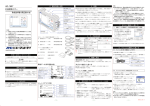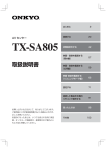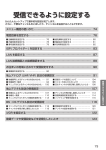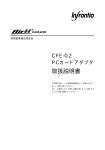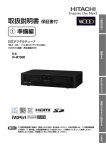Download 取扱説明書 - yodobashi.com
Transcript
日立液晶テレビ ( 地上・BS・110 度 CS デジタルチューナー内蔵) 形名 かんたんセットアップ UT42-XV700 UT37-XV700 UT32-HV700B / UT32-HV700W / UT32-HV700R / UT32-HV700A テレビや周辺機器を設置する ① 準備編 ご使用の前 に 取扱説明書 受信できるように設定する この取扱説明書に記載の「使用上のご注意」をお読みください。 本体の取扱いは、この取扱説明書と別冊の「② 操作編」の取扱説明書をよくお読みになり、 ご理解のうえ正しくご使用ください。 お読みになった後は、保証書とともに大切に保管してください。 ご参考 最初に 接続した外部機器を設定する このたびは日立液晶テレビをお求めいただき、ありがとうございました。 本書は、 各モデルの共通の取扱説明書となっています。それぞれの機種特有の取り扱いについては、 UT32-HV700B/W/R/A、 UT37-XV700、 UT42-XV700 と表記しています。本文中のイラストは、 主に UT32-HV700B/W/R/A で説明しています。 日立液晶テレビは、下記の構成になっています。 UT32-HV700B(BLACK) :液晶モニター(UT32-MH700JB)、 Wooo ステーション(UM-IV700) UT32-HV700W(WHITE) :液晶モニター(UT32-MH700JW)、 Wooo ステーション(UM-IV700) UT32-HV700R(RED) :液晶モニター(UT32-MH700JR)、 Wooo ステーション(UM-IV700) UT32-HV700A(BLUE) :液晶モニター(UT32-MH700JA)、 Wooo ステーション(UM-IV700) UT37-XV700 :液晶モニター(UT37-MX700J)、 Wooo ステーション(UM-IV700) UT42-XV700 :液晶モニター(UT42-MX700J)、 Wooo ステーション(UM-IV700) 付属品について ■取扱説明書(本書)および保証書は、よくお読みになって内容をご理解の上、いつでも確認できるところへ大切に保管してください。 お守りください ●電源コードと電源プラグアダプターは、必ず付属品をお使いください。 ●付属品の電源コードと電源プラグアダプターは、本機以外の電気機器には使用しないでください。 単 4 形乾電池 37 (2 本) 保証書…………………… 取扱説明書(本書) …… 取扱説明書(② 操作編) … かんたん操作ガイド…… フェライトコア 61 HDMI クッション 34 リモコン送信機 26 1冊 1冊 1冊 1冊 B-CAS カード 42 HDMI ケーブル 34 電源コード(3 芯)[1.8m] 60 クリーニングクロス 13 AC アダプター 61 電源プラグアダプター 60 端子カバー 35 または 縦置き用スタンド 取付けネジ(3 × 16):2 本 36 縦置き用スタンド 36 電源コード(2 芯)[1.8m] 60 木ネジ(4 × 20):1 本 33 本書の見かた この説明書は、主に下記の内容で構成されています。 この説明書で使用しているアイコンについて 注意 リモコンのカーソルボタンの記号について 安全上、守っていただきたいことを記載してい ます。 お守りください 本文中の操作説明では、カーソルボタンの押す方向 を下図のように表して説明しています。 操作上、守っていただきたいことを記載 しています。 上下左右方向の操作 左右方向の操作 お知らせ 操作上、知っておいていただきたいことを記 載しています。 上下方向の操作 左方向の操作 メ モ 知っていると便利な操作・解説を記載してい ます。 上方向の操作 右方向の操作 マークは、「①準備編」の取扱説明書(本書)の参照ページを表し、 下方向の操作 マークは、「②操作編」の取扱説明書(別冊)の参照ページを表しています。 各ページの見かたについて サブタイトル 機能の概要説明 イラストからの引 出番号は、その操作 で使用するボタン です。 操作手順説明 タイトル ○○○○○○○○ ○○○○○○○○ ○○○○○○○○○○○○○○○○○○○ ○○○○○○○○○ ○○○○○○○○ ●●●● ○○○○ ○○○○ ○○○○○○○○ ○○○○ ○○○○ ○○○○ ○○○○○○○○ ○○○○ ○○○○ ○○○○ お守りください ○○○○○○○○ ○○○○○○○○ ○○○ ○○○○○○○○ ○○○○○○ ○○ 守っていただきたいことやお知らせ、 メモなどを記載 説明で使用する画面 (選ぶところは、背景を黒くし、文字 を白抜きにして説明しています。) ○○○○○○○○ ○○○○ ○○○○ ○○○○ 3 ご使用の前 に 付属品をご確認ください。万一不足しているものがあれば、販売店にご連絡ください。 もくじ ご使用の前に お手持ちの機器と接続する ……………………… 47 付属品について ……………………………………… 3 接続できる機器 ………………………………… 47 本書の見かた ………………………………………… 3 ビデオ、DVD レコーダーなどの録画機器と接続する … 48 もくじ ………………………………………………… 4 HDMI 出力対応の DVD レコーダーなどと接続する … 49 使用上のご注意 ……………………………………… 6 Wooo リンク対応機器と接続する …………… 50 安全上のご注意 …………………………………… 7 ビデオカメラと接続する ……………………… 51 お守りください ………………………………… 14 DVD プレーヤーと接続する …………………… 52 お知らせ ………………………………………… 16 ゲーム機と接続する …………………………… 53 留意点 …………………………………………… 19 デジタル音声入力端子付きオーディオ機器と接続する … 54 iVDR について……………………………………… 20 CATV ホームターミナルと接続する ………… 55 デジタル放送について …………………………… 21 PC(パソコン)と接続する …………………… 56 受信契約について ………………………………… 22 iVDR の接続について……………………………… 58 B-CAS カードによる限定受信システ (CAS) のしくみ … 22 iVDR とは ……………………………………… 58 BS デジタル放送の有料放送視聴の手続きについて … 23 iVDR を挿入口に入れる ……………………… 58 110 度 CS デジタル放送の有料放送視聴の手続きについて … 23 iVDR の抜きかた ……………………………… 59 アナログ放送からデジタル放送への移行について … 24 電源プラグの接続について ……………………… 60 テレビや周辺機器を設置する かんたんセットアップ もくじ ……………………………………………… 25 もくじ ……………………………………………… 63 各部のなまえ ……………………………………… 26 電源を入れる / 切る ……………………………… 64 リモコン ………………………………………… 26 電源を入れる …………………………………… 64 液晶モニター …………………………………… 27 電源を切る ……………………………………… 64 Wooo ステーション …………………………… 28 すぐに操作できるようにする(高速起動) … 64 設置と準備の進めかた …………………………… 30 かんたんセットアップ …………………………… 65 地上デジタル放送を受信するには …………… 31 家庭モード / 店頭モードを設定する ………… 66 据え付けについて ………………………………… 32 郵便番号を設定する …………………………… 66 据え付けるときのご注意 ……………………… 32 地上アナログの受信設定をする ……………… 67 転倒防止について ……………………………… 33 地上デジタルの受信設定をする ……………… 68 モニターと Wooo ステーションの接続 ……… 34 BS の受信設定をする ………………………… 70 Wooo ステーションを縦置き設置する場合 … 36 ソフトウェア更新設定をする ………………… 70 リモコンの取り扱い ……………………………… 37 映像モードを設定する ………………………… 71 アンテナと接続する ……………………………… 38 かんたんセットアップの終了 ………………… 71 UHF/VHF アンテナの接続 …………………… 38 きれいな映像を楽しむために ………………… 39 CATV ケーブルと接続するときの地上デジタル放送受信について … 39 BS/CS アンテナの接続 ……………………… 40 B-CAS カードを挿入する ( 重要 ) ……………… 42 電話回線と接続する ……………………………… 43 4 LAN インターフェースと接続する ……………… 44 接続した外部機器を設定する もくじ ……………………………………………… 73 もくじ …………………………………………… 125 メニュー機能の使いかた ………………………… 74 外部機器と接続したときの設定 ……………… 126 電話回線を設定する ……………………………… 76 Wooo リンクを設定する …………………… 126 回線種別を設定する …………………………… 76 接続のない入力端子をスキップ設定する … 127 内線発信を設定する …………………………… 78 ゲームモードを設定する …………………… 128 番号通知を設定する …………………………… 79 画面表示の機器名を変更する ……………… 129 優先解除を設定する …………………………… 80 電話会社を設定する …………………………… 81 ご参考 待ち時間を設定する …………………………… 82 ISP( プロバイダー ) を設定する ………………… 83 パワーセービングシステムについて ………… 131 LAN を設定する …………………………………… 87 仕様 ……………………………………………… 132 LAN 接続機器との接続確認をする ……………… 89 外形寸法について ……………………………… 134 お住まいの地域に合わせて受信設定をする …… 90 ソフトウェアのライセンス情報 ……………… 135 郵便番号を設定する …………………………… 90 索引 ……………………………………………… 143 地上アナログ (UHF/VHF) 放送の受信設定 …… 91 地域番号によるチャンネルの合わせかた …… 91 地域番号一覧表 ………………………………… 94 マニュアルによるチャンネルの合わせかた … 100 受信モードの設定について ………………… 104 10 キー方式にかえたいとき ……………… 105 空きチャンネルを飛び越し選局したいとき … 106 地上デジタル放送の受信設定 ………………… 107 地域名によるチャンネルの合わせかた …… 107 地域名一覧表 ………………………………… 110 マニュアルで CH ボタンの登録を変更する … 112 チャンネルを飛び越し選局したいとき …… 113 受信周波数変更を設定する ………………… 114 ソフトウェア更新設定を変更する ………… 115 BS・CS デジタル放送の受信設定 …………… 116 マニュアルで CH ボタンの登録を変更する 116 チャンネルを飛び越し選局したいとき …… 118 受信設定を変更する ………………………… 120 アンテナの設定を変更する ………………… 121 iVDR を設定する………………………………… 122 登録データや受信設定などを初期化したいとき … 123 5 ご使用の前 に 受信できるように設定する 使用上のご注意 商品本体および取扱説明書には、お使いになるかたや他の人への危害と財産の損害を未然に防ぎ、 安全に正しくお使いいただくために、重要な内容を記載しています。 次の内容(表示・図記号)を理解してから本文をお読みになり、記載事項をお守りください。 表示について 警告 この表示を無視して、誤った取り扱いをすると、 人が死亡または重傷*1 を負う可能性が想定される内容を示しています。 注意 この表示を無視して、誤った取り扱いをすると、 人が傷害*2 を負う可能性が想定される内容および物的損害*3 のみの発生が 想定される内容を示しています。 * 1:重傷とは失明や、けが、やけど(高温・低温) 、感電、骨折、中毒など後遺症が残るものおよび治療に入院・長期の通 院を要すものをさしています。 * 2:傷害とは、治療に入院や長期の通院を要さないけが、やけど、感電などをさしています。 * 3:物的損害とは、家屋・家財および家畜・ペット等にかかわる拡大損害をさしています。 図記号の例 気をつけなければならない。 「注意」を示します。 感電に気をつけなければならない。「感電注意」を示します。 してはいけない。 「禁止」を示します。 必ず行う。 「強制」を示します。 6 ご使用の前 に 安全上のご注意 ●イラストはイメージであり、実際の商品とは形状が異なる場合があります。 異常や故障のとき 警告 ■煙が出ている、へんなにおいや音がするときは、 すぐに本機の電源スイッチを切り、 必ず電源プラグをコンセントから抜く 異常のまま使用すると、 火災・感電の原因となります。 煙が出なくなることを確認して 販売店に修理をご依頼ください。 電源プラグをコンセント から抜け 電源スイッチ 注意 ■画面が映らない、音が出ないなどの故障の場合には、 すぐに本機の電源スイッチを切り、 必ず電源プラグをコンセントから抜く それから販売店にご連絡ください。 そのまま使用すると 火災・感電の原因となります。 電源プラグをコンセント から抜け ■内部に水や異物などが入った場合は、 すぐに本機の電源スイッチを切り、 必ず電源プラグをコンセントから抜く それから販売店にご連絡ください。 そのまま使用すると火災・感電の原因となります。 特に小さなお子様がいるご家庭ではご注意ください。 電源プラグをコンセント から抜け ■本機を落としたり、キャビネットを破損した場合は、 すぐに本機の電源スイッチを切り、 必ず電源プラグをコンセントから抜く それから販売店にご連絡ください。 そのまま使用すると火災・感電の原因となります。 電源プラグをコンセント から抜け 7 使用上のご注意 設置するとき 警告 ■電源プラグをすぐに抜くことが できるように本機を据え付ける 本機が異常や故障となったとき、 電源プラグをコンセントに差し込んだままにしておくと、 火災・感電の原因となることがあります。 本機は電源スイッチが「切」の状態でも、微弱な電流が流れています。 ■壁に取り付ける場合は、 必ず別売の専用の壁掛け金具を使用し、 専門の業者に依頼する 専門業者以外の人が壁掛け金具を使用して設置すると、 壁への取り付けがもろい場合に、本機が落下し、 打撲や骨折など大けがの原因となります。 ■ぐらついた台の上や傾いた所など 不安定な場所に置かない 落ちたり、倒れたりして、けがの原因となることがあります。 ■風呂、シャワー室では使用しない 火災・感電の原因となります。 風呂場や シャワー室で の使用禁止 ■電源コードの上に重いものをのせたり、 コードを本機の下敷きにしない コードに傷が付いて、火災・感電の原因となります。 コードを敷物などで覆ってしまうと、 気付かずに重い物をのせてしまうことがあります。 ■アース端子を電源コンセントに差し込まない アース線は、アース端子以外には接続しないでください。 火災・感電の原因となります。 アース線 電源プラグ アダプター ■コンセントや配線器具の定格を超える使い方や 交流 100V(50/60Hz)以外では使用しない ●たこ足配線など、定格を超えると発熱により、 火災・感電の原因となります。 ●表示された電源電圧以外では、火災・感電の原因となります。 8 ご使用の前 に 注意 ■湿気やほこりの多い場所、調理台や加湿器のそばなど 油煙や湯気が当たるような場所やエアコンの下など、 水滴が落ちる場合のある場所に置かない 火災・感電の原因となることがあります。 ■電源コードを熱器具に近づけない コードの被ふくが溶けて、 火災・感電の原因となることがあります。 ■移動させる場合は、電源スイッチを切り、 必ず電源プラグをコンセントから抜く コードが傷つき、火災・感電の原因となることがあります。 ●アンテナ線、機器間の接続コ一ドなど外部の接続コードを 外してから行ってください。 ●本機は質量が大きく奥行きが無くて不安定なため、 一人で作業をすると思わぬけがの原因になります。 ■アース線を必ず接地する ( 液晶モニター UT42-MX700J) 液晶モニター UT42-MX700J は安全のために必ず、 アース接地してご使用ください。 電源プラグアダプター アース端子 アース線を アース端子に接続する または 2芯電源プラグ アース線を 必ず接続せよ 3芯電源プラグ ● 2 極コンセント(アースなし)の場合は、 アース工事が必要となります。アース工事は、販売店・電気工事店にご依頼ください。 ● 3 芯電源プラグの場合は、付属の電源プラグアダプターをご使用ください。 ●電源プラグアダプターまたは 2 芯電源プラグのアース線は、必ずアース端子に接続してください。 ●アース接続は、必ず電源コードプラグをコンセントに接続する前に行ってください。 ●アース接続を外す場合は、必ず電源コードプラグをコンセントから切り離してから行ってください。 ■アース線を必ず接地する (液晶モニター UT32-MH700JB/UT32-MH700JW/UT32-MH700JR/UT32-MH700JA/UT37-MX700J) ●電波障害や他機器への妨害、また、他機器からの妨害を受けないためにも、 必ずアース線を接続してご使用ください。 ●電源プラグアダプター、または 2 芯電源プラグのアース線は、アース端子に接続してください。 コンセント端子に差し込むと、感電や火災の原因となります。 9 使用上のご注意 設置するとき(つづき) 注意 ■本機の通風孔をふさがない 内部に熱がこもり、火災の原因となります。 また、本機の設置は、壁から左右 10cm 以上、 上部は 30cm 以上 (Wooo ステーションは 10cm 以上)離す。 (壁掛け設置をする場合は除く) 特に次のような使い方はしない。故障の原因となります。 ●本機を上向きや横倒し、下向きにする。 ●押入れや本箱など風通しの悪い狭い所に押し込む。 ●じゅうたんや布団の上に置く。 ●テーブルクロスなどを掛ける。 上向き 下向き ■ AC アダプターにものをかぶせない 内部に熱がこもり、火災・感電の原因になります。 ■キャスター付きテレビ台に本機を設置 する場合にはキャスター止めをする 動いて思わぬけがの原因となることがあります。 ■転倒防止の処置を行なう テレビが転倒し、けがの原因となることがあります。 ■本機を頭や顔、手足などをぶつけるような場所に設置しない けがの原因になることがあります。 特に小さなお子様のいるご家庭ではご注意ください。 ●壁掛け・天吊り据え付け時には、 頭などをぶつけることのないように、 取り付けの高さにご注意ください。 ■本機を医療機器の近く(同部屋)には設置しないでください 医療機器の誤動作の原因となることがあります。 ■アンテナ工事には技術と経験が必要ですので、販売店にご相談ください ●送配電線から離れた場所に設置する。アンテナが倒れた場合、感電の原因となることがあります。 ● BS、CS 放送受信用アンテナは、強風の影響を受けやすいので、堅固に取り付ける。 10 ご使用の前 に 使用するとき 警告 ■本機の上に花びん、植木鉢、コップ、 化粧品、薬品や水などの入った容器を置かない こぼれたり、中に入った場合、火災・感電の原因となります。 水ぬれ禁止 ■本機に水をこぼしたり、ぬらしたりしない 火災・感電の原因となります。 ●雨天、降雪中、海岸、水辺での使用は特にご注意ください。 水ぬれ禁止 ■電源プラグの刃および刃の付近にほこりや 金属物が付着している場合は、 電源プラグを抜いてから乾いた布で取り除く そのまま使用すると火災・感電の原因とります。 定期的(年に 1 回くらい)に清掃してください。 ■電源コードを傷つけたり、加工したり、 無理に曲げたり、ねじったり、 引っ張ったり、加熱したりしない コードが破損して、火災・感電の原因となります。 電源コードが傷んだら(芯線の露出、断線など)販売店に交換をご依頼ください。 ■雷が鳴り出したら、アンテナ線や 電源プラグには触れない 感電の原因となります。 接触禁止 ■本機の裏ぶた、前面枠、力バーは外さない、本機を改造しない 内部には電圧の高い部分があり、感電の原因となります。 内部の点検・整備・修理は販売店にご依頼ください。 分解禁止 11 使用上のご注意 使用するとき(つづき) 注意 ■間違った電池の使い方をしない ●乾電池は充電しない。 ●指定以外の電池は使用しない。 ●新しい電池と古い電池を混ぜて使用しない。 ●極性表示(プラス⊕とマイナス⊖の向き)に注意し、表示どおりに入れる。 電池の破裂、液もれにより、火災、けがや周囲を汚損する原因となることがあります。 ■前面パネルには、絶対に衝撃を加えない 本機の前面パネルをたたくなどして衝撃を加えるとパネルが割れ、 火災・けがの原因となります。 ■電源プラグはコンセントに根元まで確実に差し込む 差し込みが不完全ですと発熱したり、 ほこりが付着して火災の原因となることがあります。 また、電源プラグの刃に触れると感電することがあります。 ■電源プラグを抜くときは、電源コードを引っ張らない コードが傷つき、火災・感電の原因となることがあります。 必ずプラグを持って抜いてください。 ■電源プラグは根元まで差し込んでも ゆるみがあるコンセントに接続しない 発熱して火災の原因となることがあります。 販売店や電気工事店にコンセントの交換を依頼してください。 ■本機に乗ったり、ぶら下がったりしない 特に、小さなお子様のいるご家庭ではご注意ください。 倒れたり、こわれたりしてけがの原因となることがあります。 ■ぬれた手で電源プラグを抜き差ししない 感電の原因となることがあります。 ぬれ手禁止 ■機器の近くにローソクなどの裸火を置かない 火災・感電の原因となることがあります。 12 ご使用の前 に 注意 ■本機の上に重い物を置かない バランスがくずれて倒れたり、落下して、 けがの原因となることがあります。 ■旅行などで長時間、 本機をご使用にならないときは、 安全のため必ず電源プラグを コンセントから抜く 電源プラグをコンセント から抜け 火災の原因となることがあります。 お手入れするとき 注意 ■お手入れの際は、安全のため電源プラグを コンセントから抜いて行う 感電の原因となることがあります。 電源プラグをコンセント から抜け ■前面枠やバックカバーのお手入れには、 付属のクリーニングクロスをお使いください 前面枠やバックカバーの光沢部分は、傷が付き易いのでお手入れの際には、 必ず付属のクリーニングクロスをお使いください。 ■年に一度くらいは、内部の掃除を販売店などにご相談ください 本機の内部にほこりがたまったまま、長い間掃除をしないと火災や故障の原因となることがあります。 特に、湿気の多くなる梅雨期の前に行うと、より効果的です。 なお、掃除費用については販売店などにご相談ください。 13 使用上のご注意 お守りください ■高温になるところに置かないでください 前面枠、バックカバーやその他の部品に悪い影響を与えますのでご注意ください。 ●直射日光や熱器具の近くなど。 ■平坦で安定する場所に設置してください ●テレビをフローリングに直接床置きすることはさけてください。フローリングの材質・表面状 態によっては床面とスタンドのスベリ止めが強く密着し、テレビを持ち上げた際、フローリン グの表面がはがれる場合があります。 ●故障の原因となるため、設置場所は十分な耐荷重強度のある、平坦で安定した場所を選んでく ださい。(傾斜面や、カーペット・畳などの安定しない面、変形する面などに設置しないでくだ (設置面) さい) ■パネルを押したり、物をぶつけたりしないでください 液晶パネル表面には保護ガラスがありません。指・手などで押したり物をぶつけると、液晶セル・ガラスが破損し、 故障やけがの原因となります。 ■ SD メモリーカード挿入口に異物を挿入しないでください SD メモリーカード(またはマルチメディアカード)以外のものを挿入しないでください。また、コインなどの金 属物や異物を挿入しないでください。故障や破損の原因となります。 ■ B-CAS カード挿入口に異物を挿入しないでください B-CAS カード以外のものを挿入しないでください。また、コインなどの金属物や異物を挿入し ないでください。故障や破損の原因となります。 ■パネルのお手入れは、柔らかい布で拭いてください ●本機のパネル表面は、特殊なフィルムやコーティングが施されています。お手入れの際には、柔らかい布(綿・ ネル等)で軽く乾拭きしてください。 ●硬い布で拭いたり、強く擦ったりしますと、パネル表面のフィルムや特殊コーティングが傷付きますのでご注意 ください。 ●指紋など油脂類の汚れがひどい場合は、水で薄めた中性洗剤に柔らかい布をひたしよく絞ってからふき取り、乾 いた柔らかい布で仕上げてください。 ●ガラス用クリーナーやスプレー式のクリーナーは、パネル表面が変質したり、フィルムや特殊コーティングがは がれたり、内部に侵入し、故障の原因になる恐れがあるので、使用しないでください。 ●化学ぞうきんやアルコール、ベンジン、シンナー、酸性 / アルカリ性 / 研磨剤入り洗浄剤などは、その成分により、 パネル表面が変質したり、フィルムや特殊コーティングがはがれたり、変色する恐れがありますので、ご使用に ならないでください。 ■前面枠やバックカバーのお手入れの際、ベンジン、シンナーなどは使用しないでください ●前面枠やバックカバーの表面をベンジン、シンナーなどでふいたり、殺虫剤などの揮発性のものをかけたりしな いでください。また、ゴムやビニール製品などを長時間接触したままにしないでください。変質したり、塗料が はがれるなどの原因となります。 ●化学ぞうきんは、前面枠やバックカバーが変質する原因となりますのでご使用にならないでください。 ●前面枠やバックカバー、操作パネル部分の汚れは、付属のクリーニングクロスで軽くふき取ってください。汚れ がひどいときには、水で薄めた中性洗剤に布をひたしよく絞ってからふき取り、乾いた布で仕上げてください。 特に、次の洗剤などは亀裂や変色、傷付きの原因となりますので使用しないでください。 ・酸・アルカリ性洗剤、アルコール系洗剤、みがき粉、粉石鹸、OA クリーナー、カーワックス、ガラスクリーナー 類、化学ぞうきんなど ●前面枠やバックカバーの光沢部分は、傷が目立ちやすいので、お手入れ、お取扱いには特にご注意願います。 14 ご使用の前 に ■輸送する場合は、必ず本機用の梱包箱・クッションをご使用ください ●引越しや修理などで本機を運搬する場合は、本機用の梱包箱とクッション材をご使用ください。 ●横倒しでの輸送はしないでください。パネルが破損する、または面欠点が増加する可能性があります。 ■乾電池を廃棄する場合は、プラス・マイナス端子に絶縁テープを貼るなどして絶縁状 態にしてから「所在自治体の指示」に従って廃棄してください 他の金属片等導電性のあるものと一緒に廃棄したりするとショートして、発火、破裂の原因となること があります。 ■本機および本機の破片、付属品を廃棄するときは、必ず、販売店にご相談ください ■テレビをご覧になるときは、適度な距離と明るさでご覧ください ●画面の縦の長さの 3 ∼ 7 倍離れた場所でご覧になれば、見やすくて目が疲れにくくなります。 ●暗すぎる部屋は目を疲れさせるのでよくありません。 ●長時間連続して画面を見ていると目が疲れます。時々、画面から離れて目を休めてください。 ■適度な音量で隣り近所へ配慮してください 特に夜間での音量は小さい音でも通りやすいので、窓を閉めたりヘッドホンを利用したりして、隣り近所に対し十 分の配慮をして、生活環境を守りましょう。 ■ iVDR 挿入口に異物を挿入しないでください iVDR 以外のものを挿入しないでください。また、コインなどの金属物や異物を挿入しないでください。故障や破 損の原因となります。 ■スピーカー部のお手入れは布を使用しないでください スピーカー部には小さな穴が開いており、布で拭くとほこりがセットの中に入ってしまいます。お手入れの際は先 端に柔らかなブラシのついた掃除機で軽く吸い取って下さい。 15 使用上のご注意 お知らせ ■面欠点について パネルは、精密度の高い技術で作られていますが、画面の一部に欠点(光らない点)や輝点(余計に光る点)が存 在する場合があります。これは故障ではありません。 ■残像について 静止画(画面表示、放送局側から送られる時刻表示など)やメニュー表示を短時間(約 1 分程度)表示し、映像 内容が変わったときに前の静止画が残像として見えることがありますが、自然に回復します。故障ではありません。 ■低温度環境での使用について 液晶の特性により、周囲の温度が下がるにつれ液晶の応答速度が遅くなり、映像が残像として見えることがありま すが、故障ではありません。常温環境下に戻し、しばらくすると回復します。 ■パネル表面温度について 液晶テレビは、内蔵している蛍光ランプを点灯させることにより映像を表示しています。そのため、液晶パネルの 表面温度が高くなる場合があります。 ■本機の温度について 本機は、長時間使用したときなどに、上部やパネル表面が熱くなる場合があります。手で触れると熱く感じる場合 もありますが、故障ではありません。また、熱で変形しやすいもの(オーディオテープ、ビデオテープなど)を上 に置かないでください。 ■パネル駆動音について 視聴中に、「ジー」というパネルの駆動音が聞こえることがありますが、故障ではありません。 ■電話回線の接続が必要です デジタル放送では、電話回線を使って視聴記録データの送信や視聴者参加番組への参加などができるシステムを採 用しています。本機には NTT の 2 線式公衆電話回線で、プッシュ式またはダイヤル式(10 PPS/20 PPS) の 電話機に接続の電話線を分配して接続してください。また、接続した電話回線は異常が発生しない限り、取り外さ ないでください。不特定多数の人が利用する公衆電話や共同電話、および 2 線式電話回線と接続しない電話機(携 帯電話、PHS など)では利用できない場合があります。 ■インターネット網への接続が必要です 地上・BS デジタル放送では、インターネット網への接続により、さらに多様な双方向データサービスを利用する ことができます。本機で、このサービスを利用するには、常時接続の回線業者やインターネットサービスプロバイ ダーとの契約が必要です。インターネット網への接続をしていないと、双方向データサービスを利用できない場合 があります。 ■視聴記録の送信について B-CAS カードに記録される視聴記録データは、定期的に電話回線を通じ(株)B-CAS〔(株)ビーエス・コンディ ショナルアクセスシステムズ〕へ自動送信されます。データ送信の電話料金は無料ですが、データ送信中は、同じ 回線に接続の電話機は使用できません。 ■本機の電源プラグは常時コンセントに接続しておいてください 長期間留守にされる場合や本機に異常が発生したとき以外は、テレビの電源プラグをコンセントから抜いたままに しないでください。本機は電源オフ(スタンバイ)状態でも、自動的にデジタル放送の情報を受信したり、視聴記 録の送信を行ったりする場合があります。 16 放送運用などに変更が生じた場合、本機のソフトウェアを更新して対応させるために、放送によるダウンロードサー ビスを行ないます。このサービスを受けるには、ご使用にならないときは、リモコンで電源を切った状態にしてお くことをお勧めします。Wooo ステーションの AC 電源プラグを抜いた場合はこのサービスを受けられません。 ■天候不良によって、画質、音質が悪くなる場合があります 雨の影響により衛星からの電波が弱くなっている場合は、引き続き放送を受信できる降雨対応放送に切り換えます。 (降雨対応放送が行われている場合)降雨対応放送に切り換わったときは、画面にメッセージが表示されます。 降雨対応放送では、画質や音質が少し悪くなります。また、番組情報も表示できない場合があります。 ■ 110 度 CS デジタル放送をご覧になるには 110 度 CS デジタル放送に対応したアンテナが必要です。また、ブースターや分配器などをご使用の場合は、 2150MHz またはそれ以上の周波数対応の伝送機器が必要です。詳しくは販売店にご相談ください。 ■アンテナの点検・交換について アンテナは風雨にさらされるため、美しい画像でお楽しみ頂くためにも点検・交換することをおす すめします。 特に、煤煙の多い所、潮風にさらされる所では、アンテナが早く傷みますので、映りが悪くなった 場合は、販売店にご相談ください。 ■操作できなくなった場合は 受信異常などにより、本機の操作ができなくなった場合は、Wooo ステーション本体の電源ボタンを 5 秒以上押 してスタンバイ / 受像ランプが赤になってから再度電源ボタンを押してください。 ■ラジオについて 本機の近くでラジオを使用しますと、ラジオの音声に雑音が入る場合があります。本機より離してご使用ください。 ■本機の受信周波数帯域に相当する周波数を用いた機器とは離してご使用ください 本機の受信周波数帯域(470MHz ∼ 2072MHz)に相当する周波数を用いた携帯電話などの機器を、本機やア ンテナケーブルの途中に接続している機器に近づけると、その影響で映像・音声などに不具合が生じる場合があり ます。それらの機器とは離してご使用ください。また、アンテナの接続時にアンテナケーブルや分配器、分波器な どの機器を使用する場合は、共聴用のものをご使用ください。 ■本機に記憶される個人情報などについて ● 本機には、放送局とデータの送受信を行うために入力したお客様の個人情報が記録されます。本機を廃棄、譲 渡等する場合には「設定の初期化」 123 を実施して、本機内のメモリーに記録されているデータを消去すること を強くお勧めします。 ● お客様または第三者が本機の操作を誤ったとき、静電気などのノイズの影響を受けたとき、または故障、修理 のときなどに、本機に記憶または保存されたデータなどが変化、消失する恐れがあります。これらの場合の損 害や不利益について、当社は何ら責任を負うものではありません。 17 ご使用の前 に ■ダウンロードについて 使用上のご注意 お知らせ(つづき) ■メモリーカードについて 本機に挿入されたメモリーカードに保存、記憶されているデータは、本機の操作を誤った場合や静電気などのノイ ズの影響を受けた場合、消失する恐れがあります。このような場合や万一何らかの不具合により、データが消失し た場合の補償や損失、直接・間接の損害について、当社は一切の責任を負いかねます。あらかじめご了承ください。 大切なデータは、他のメディアにバックアップを取っておくことをおすすめします。 ■ライセンス等について ● 本製品には、ACCESS 社製データ放送用 BML ブラウザ NetFront v3.0 DTV Profile を搭載しています。 NetFront は株式会社 ACCESS の日本国における登録商標です。 Copyright(C) 1996-2007 ACCESS CO.,LTD. ● 日本語変換には、オムロンソフトウェア ( 株 ) のモバイル Wnn を使用しています。 ● 本製品は、MontaVista Software,Inc. が開発したテクノロジーを搭載しています。 COPYRIGHT c 1999-2007 MONTAVISTA SOFTWARE,INC.ALL RIGHTS RESERVED. ● 「iVDR」と は、 「iVDR 技術規格」に準拠することを表す商標です。 ● SD ロゴは商標です。 ● HDMI、HDMI ロゴおよび High-Definition Multimedia Interface は、HDMI Licensing、LLC の商標また は登録商標です。 18 ■付属の B -CAS カードは、デジタル放送を視聴していただくために、お客様へ貸与された大切なカードです。破損 (株)ビーエス・コンディショナル アクセス システムズ」カスタマーセンター や紛失などの場合は、 ただちに B-CAS「 へご連絡ください。お客様の責任で破損、故障、紛失などが発生した場合は、再発行費用が請求されます。 ■万一、本機の不具合により録画ができなかった場合の補償についてはご容赦ください。 ■あなたが iVDR に録画したものは、個人として楽しむなどのほかは、著作権法上権利者に無断で使用できません。 ■本機から電話回線などを通じて通信を行なうと、通話料金無料のフリーダイヤルでないかぎり、電話料金はお客様 の負担になります。 ■国外でこの製品を使用して有料放送サービスを享受することは、有料サービス契約上禁止されています。 ■この説明書に記載の画面イラストは、実際に表示される画面と異なる場合があります。チャンネル番号、チャンネ ル名、番組名などを含め、実際に表示される内容については画面でご確認ください。 ■本機の仕様および機能などは、ダウンロードなどにより変更することがあります。 ■ダウンロードとは、デジタル放送を受信してダウンロードデータを取り込み、本機のプログラムを最新のものに書 き換える機能です。お買上げ時はダウンロードを「自動」で行なう設定になっています。 「しない」設定にもでき ますが、最新のプログラムでお楽しみいただくため、通常は「自動」の設定でご使用ください。 19 ご使用の前 に 留意点 iVDR について 重要 必ずお読みください iVDR(ハードディスクドライブ)の取扱いについてのお願い 別売の iVDR は非常に精密な機器です。 使用する環境や取扱いにより iVDR の動作および寿命に影響を与える場合が ありますので、次の内容を必ずお守りください。 別売の iVDR 取扱説明書に記載されている注意表示も必ずお守りください。 ■ 設置時 ●後面や側面の通風孔をふさがないでください。 ●振動や衝撃が起こらない場所に設置してください。 ●ごみやほこりの少ない場所に設置してください。 ●「結露」( つゆつき ) が発生しにくい場所に設置してください。 「結露」は故障の原因になります。 「結露」とは、冷たいコップの表面に水滴がついたりする現象です。急な温度変化が起きた場合や、寒い所から暖かい 場所へ移動して設置する場合は「結露」が起こりやすくなります。そのような場合は、室温に約 2 ∼ 3 時間なじませ てから電源を入れてください。 ●温度や湿度が高くない場所、直射日光があたらない場所に設置してください。温度や湿度の高い場所に設置すると録画、 再生不良が発生したり、故障の原因になります。 ●安定した動作を維持するため、長期間ご使用されない場合でも、一年に一回程度は通電していただくことをおすすめ します。 ■ 動作中 ●電源プラグを抜かないでください。 ●振動や衝撃を与えたり、本機を移動させたりしないでください。 移動するときには・・・① iVDR 取り出しボタンを押して、iVDR を取り出す。 ②電源プラグをコンセントから抜く。 ③本機を動かす。 ● iVDR アクセスランプが点灯中のときは、iVDR を抜かないでください。 お知らせ ●本体前面の受像ランプが青色に点灯している間、iVDR は高速で回転しています。起動時や回転中に発生する音や 振動は故障ではありません。 ●データ読み取りの状態により、再生画面にまれにノイズが発生することがありますが、これは故障ではありません。 ■ 停電が発生した場合 ●記録中や再生中に停電等で電源が供給されなくなった場合、iVDR の録画内容が損なわれる可能性があります。 ■ 故障時のお願い ●再生画面が一時停止したり乱れが頻繁に発生する場合は、iVDR の故障が考えられます。このような場合は iVDR の 交換が必要です。 ● iVDR を交換する場合、iVDR の録画内容を新しい iVDR に移すことはできません。 ● iVDR の故障時は、iVDR の保証書をご覧いただき、保証書に記載のお問い合せ先にお問い合せください。 ■ 大切な映像を保存するために ●故障の場合、iVDR の録画内容が損なわれることがあります。大切な映像を録画する際は、HDD/DVD レコーダーな どによる録画を併用されることをおすすめします。 万一何らかの不具合により、録画や再生ができなかった場合の内容 ( データ ) の補償や損失、直接・間接の損害について、当社は一切の責任を負いかねます。 あらかじめご了承ください。 20 デジタル放送について デジタルハイビジョン放送 デジタルハイビジョンの放送フォーマットは走査線 1125 本(有効 1080 本)飛び越し走査の 1125i(1080i)と走査線 750 本 (有効 720 本)順次走査の 750p(720p)放送の 2 種類があり、細部まできれいに表現され、臨場感豊かな映像を楽しめます。また、 現行のテレビ放送とほぼ同等の画質のデジタル標準テレビ放送もあります。 多チャンネル放送 デジタル信号圧縮技術により、従来のアナログ放送と比較して多チャンネル放送がおこなえます。デジタルハイビジョン放送やデジタ ル標準テレビ放送の多チャンネル化のほかに、独立データ放送やデジタルラジオ放送もおこなわれます。 データ放送 文字や静止画によって必要な情報を選んで画面に表示させることができる新しい放送です。テレビ放送やラジオ放送の番組に連動した データ放送と、独立したデータ放送の 2 種類のデータ放送があります。データ放送では、電話回線を使用した視聴者参加番組やショッ ピング、バンキングなどの双方向サービスもあります。( インターネット網への接続が必要な場合もあります。) サラウンド・ステレオ 音声信号圧縮技術 MPEG-2 AAC 方式の採用により、最大 5.1 チャンネルのサラウンド音声の番組も放送され、臨場感ある音声をお楽 しみいただけます。ただし、5.1 チャンネルのサラウンド音声をお楽しみいただくには AAC 方式の光デジタル音声入力に対応したオー ディオ機器を接続する必要があります。 [5.1 チャンネル:5 チャンネルステレオ + 低域強調チャンネル] 電子番組ガイド(EPG:Electronic Program Guide) デジタル放送では、それぞれの放送に対して約 1 週間分の番組情報が送られることがあります。電子番組ガイドを利用し、画面上にそ れぞれのデジタル放送の番組表を表示させ、番組表から番組を選んで詳細情報を表示させたり、視聴や録画したい番組を事前に予約し たりすることができます。 BS デジタル放送について BS デジタル放送は、東経 110 度に位置する放送衛星を利用したデジタル放送です。デジタルハイビジョン放送が中心であり、無料放 送が多いのも特長です。 (一部有料放送もあります) 基本的に放送事業者ごとの放送となるため、視聴契約や登録が必要な場合は放送事業者ごとに申し込みが必要です。 110 度 CS デジタル放送について 110 度 CS デジタル放送は、東経 110 度に位置する通信衛星を利用したデジタル放送です。BS デジタル放送とは異なり、デジタル標準 テレビ放送が中心であり、映画、スポーツ、エンターテイメントなど有料専門チャンネルが多いのが特長です。(一部無料放送もあります) 地上デジタル放送について 2003 年 12 月から順次、放送を開始している地上波の UHF 帯を使用したデジタル放送です。デジタルハイビジョン放送に加えて、デー タ放送や双方向データサービスなどがあります。地上アナログ放送に比べてゴーストなどの影響を受けにくいのも特長です。( 有料放送はあ りません。) お知らせ ● 110 度 CS デジタル放送は、従来の CS デジタル放送 スカイパーフェク TV!( スカパー !)(東経 128 度、124 度の JCSAT-3、JCSAT-4 を利用)とは異なる放送です。従来のスカイパーフェク TV!( スカパー !) 放送を受信するには、専用 デジタルチューナーが必要です。本機では受信できません。 ●本機に同梱しております「ファーストステップガイド」内の各放送事業者への申し込み書は、差出有効期限が過ぎたものでも お客様にご迷惑をお掛けすることなく郵送されますので、そのままご投函ください。 21 ご使用の前 に デジタル放送には、BS デジタル放送、110 度 CS デジタル放送および地上デジタル放送があります。 BS デジタル放送および 110 度 CS デジタル放送は、それぞれ東経 110 度に位置する放送衛星および通 信衛星を利用したデジタル放送です。本機では、110 度 CS 対応 BS デジタルアンテナを使用することで、 両方の放送を受信することができます。また、地上デジタル放送は、UHF 帯域の電波を使って放送されま すので、デジタル放送のチャンネルに対応した UHF アンテナを使用することにより、受信することができ ます。 受信契約について B-CAS カードによる限定受信システム(CAS)のしくみ BS デジタル放送および 110 度 CS デジタル放送では、限定受信システム(CAS)により本機に付属の B-CAS カー ドを挿入しておくと、有料番組の契約や購入状況情報が B-CAS カードに記憶されます。その情報は電話回線を使っ て(株)B-CAS へ自動送信され、管理されます。 110度CSデジタル放送 N-SAT-110 (東経110°) BSデジタル放送 BSAT-1bまたは2a (東経110°) お客様 110度CS対応 BSデジタルアンテナ 放送センター (株)B-CAS AS B-C B-CASカード 有料番組の 視聴実績 双方向 サービス 電話回線 B-CAS カードの登録 本機に付属の B-CAS カードの台紙の一部がユーザー登録用はがきになっています。台紙に記載の文面をよくお読み のうえ、ユーザー登録はがきに必要事項を記入・押印してポストに投かんし、B-CAS カードを必ず登録してください。 (登録料は無料です) デジタル放送を視聴する場合には、必ず B-CAS カードを挿入してください。 B-CAS カードは、有料放送の課金や放送局からのメッセージの管理等のほか、著作権保護の為のコピー制御にも利 用されています。 22 ●WOWOW、スター・チャンネルハイビジョンなどの BS デジタル放送の有料放送サービスを受信するためには、B-CAS カー ドの登録のほかに、個別の受信契約が必要となります。 ●有料放送を視聴するには、お客様の視聴したい番組を放送している放送局へ加入申し込みをして契約する必要があります。本機 に同梱されている加入契約書に必要事項をご記入のうえ、ポストに投かんしてください。 ●詳しくは、それぞれの有料放送を行う放送局のカスタマーセンターへお問い合わせください。 ●お問い合わせの際は、電話番号はお間違えのないようにお願いいたします。 2008 年 1 月現在の BS デジタル放送局(NHKと有料放送局)の電話番号、ホームページアドレスおよびチャンネル番号は、 次のようになっております。 BS 放送局 お問い合わせ電話番号/ ホームページアドレス NHK BS1 0120 − 151515 NHK BS2 (受信契約専用フリーダイヤル) NHK デジタルハイビジョン 受付時間 9:00 ∼ 20:00(年中無休) http://www.nhk.or.jp/ (101、102、103ch) NHK 衛星放送受信契約をされていない方は、NHK と衛星放送受信契約 が必要です。 スター・チャンネル 総合案内窓口 (200ch) BS 放送局 WOWOW (191、192、193ch) お問い合わせ電話番号/ ホームページアドレス 0120 − 480801(フリーダイヤル) 受 付 時 間 9:00 ∼ 20:00( 年 中 無 休 ) http://www.wowow.co.jp/ WOWOWはテレビ放送のみの視聴申し込みが必要な放送です。 独立データ放送(791ch)は無料放送です。 03 − 5563 − 6777 受 付 時 間 10:00 ∼ 18:00( 年 中 無 休 ) http://www.star-ch.co.jp/ スター・チャンネルハイビジョンに関わる お問い合わせは、e2 by スカパー! カスタ マーセンターにお願いいたします。 スター・チャンネルハイビジョンはテレビ放送のみの視聴申し込みが必要 な放送です。独立データ放送(800ch)は無料放送です。 お知らせ ● NHK では、BS デジタル放送のメッセージ機能を利用して受信確認を行っています。すでに NHK と衛星放送受信契約され ていても、本機に同梱されている「B-CAS カードユーザー登録はがき」をお送りいただけない場合、または、はがきを送っ ても下部の「はい」に○がついていない場合は、B-CAS カードを挿入して 30 日経過後、NHK − BS デジタル放送のチャ ンネルに合わせると、画面左下にNHKへのご連絡をお願いするメッセージが表示されます。このメッセージは、画面に表示 される NHK のフリーダイヤルにお電話いただき、B-CAS カード番号、住所、お名前、電話番号などをお伝えいただければ、 表示されなくなります。 ●一部のデータ放送など、無料放送でもユーザー登録が必要な場合があります。詳しくは、それぞれの放送局へお問い合わせく ださい。 110 度 CS デジタル放送の有料放送視聴の手続きについて ● 110 度 CS デジタル放送の有料放送サービスを受信するためには、BS デジタル放送と異なり、個別チャンネルの放送事業者 毎ではなく、 「e2 by スカパー! ( 旧スカパー !110)」が、放送チャンネル受信契約の代行を行うこととなります。 ● 110 度 CS デジタル放送では、チャンネル毎の受信契約のほかに、個別に契約申込されるよりも視聴料金がお得なパック契約 が用意される場合があります。 ●詳しくは、カスタマーセンターへお問い合わせください。 ●お問い合わせの際は、電話番号はお間違えのないようにお願いいたします。 2008 年 1 月現在の 110 度 CS デジタル放送のカスタマーセンター電話番号とホームページアドレスは次のようになっております。 110 度 CS デジタル放送 e2 by スカパー! カスタマーセンター お問い合わせ電話番号/ホームページアドレス 0570 ー 08 ー 1212 PHS,IP 電話のお客様は 045-276-7777 受付時間 10:00 ∼ 20:00(年中無休) http://www.e2sptv.jp/ 23 ご使用の前 に BS デジタル放送の有料放送視聴の手続きについて アナログ放送からデジタル放送への移行について デジタル放送への移行スケジュール 2006 年 12 月から全国の都道府県庁所在地において地上デジタル放送が見られるようになりました。その後、そ の受信可能エリアは順次拡大される予定です。地上デジタル放送の受信エリアのめやすは、総務省またはお近くの地 方総合通信局にお問い合わせください。 この放送のデジタル化に伴い、地上アナログ放送は 2011 年 7 月までに、BS アナログテレビ放送は 2011 年まで に終了することが、国の法令によって定められています。 2000年 2003年 2003年 12月 地上アナログ放送 2000年 12月 2006年 2011年 地上デジタル放送 2011年7月終了 BSデジタル放送 BSアナログ放送 2011年までに終了 お知らせ ●地上デジタル放送は、現在の地上アナログ放送との混信をさけるために、当初は非常に小さな出力で放送が開始され、段階 的に送出出力が上げられていく予定です。このため、放送開始当初は受信エリアが限定されます。 ●ブースターなどをご使用されている場合は、段階的に送出出力が上げられた際に、ご使用のブースターなどのレベル調整が 必要な場合があります。このような場合は、お買い上げの販売店またはアンテナ工事業者にご相談ください。 24 テレビや周辺機器を設置する 各部のなまえ………………………………………………………………………… 26 設置と準備の進めかた……………………………………………………………… 30 ■ 地上デジタル放送を受信するには …………………………………………………………… 31 据え付けについて…………………………………………………………………… 32 ■ ■ ■ ■ 据え付けるときのご注意 ……………………………………………………………………… 転倒防止について ……………………………………………………………………………… モニターと Wooo ステーションの接続 ……………………………………………………… Wooo ステーションを縦置き設置する場合 ………………………………………………… 32 33 34 36 リモコンの取り扱い………………………………………………………………… 37 アンテナと接続する………………………………………………………………… 38 ■ ■ ■ ■ UHF/VHF アンテナの接続 …………………………………………………………………… きれいな映像を楽しむために ………………………………………………………………… CATV ケーブルと接続するときの地上デジタル放送受信について ……………………… BS/CS アンテナの接続 ……………………………………………………………………… 38 39 39 40 B-CAS カードを挿入する ( 重要 ) ……………………………………………… 42 電話回線と接続する………………………………………………………………… 43 LAN インターフェースと接続する ……………………………………………… 44 お手持ちの機器と接続する………………………………………………………… 47 ■ ■ ■ ■ ■ ■ ■ ■ ■ ■ 接続できる機器 ………………………………………………………………………………… ビデオ、DVD レコーダーなどの録画機器と接続する……………………………………… HDMI 出力対応の DVD レコーダーなどと接続する ……………………………………… Wooo リンク対応機器と接続する …………………………………………………………… ビデオカメラと接続する ……………………………………………………………………… DVD プレーヤーと接続する…………………………………………………………………… ゲーム機と接続する …………………………………………………………………………… デジタル音声入力端子付きオーディオ機器と接続する …………………………………… CATV ホームターミナルと接続する ………………………………………………………… PC(パソコン)と接続する …………………………………………………………………… 47 48 49 50 51 52 53 54 55 56 iVDR の接続について ……………………………………………………………… 58 ■ iVDR とは ……………………………………………………………………………………… 58 ■ iVDR を挿入口に入れる ……………………………………………………………………… 58 ■ iVDR の抜きかた ……………………………………………………………………………… 58 電源プラグの接続について………………………………………………………… 60 25 テレビや周辺機器を設置する ■ リモコン ………………………………………………………………………………………… 26 ■ 液晶モニター …………………………………………………………………………………… 27 ■ Wooo ステーション …………………………………………………………………………… 28 各部のなまえ リモコン 画面表示ボタン 電源ボタン 音声切換ボタン チャンネル番号入力ボタン 放送切換ボタン チャンネルボタン または 文字・数字入力ボタン 消音ボタン チャンネルアップ / ダウンボタン 音量ボタン 入力切換ボタン 裏番組ボタン 録画番組ボタン 番組表ボタン 番組説明ボタン 74 メニューボタン 連動データボタン 74 カーソルボタン Wooo リンクボタン カラーボタン (青、赤、緑、黄) 一時停止ボタン 戻るボタン 決定ボタン 74 停止ボタン 再生ボタン サーチ / スローボタン スキップ / コマ送りボタン 録画ボタン 10 秒バックボタン 録画モード / 残量ボタン メ モ 参照ページマークについて 00 マークは、「① 準備編」の取扱説明書(本書)の 参照ページを表しています。 マークは、「② 操作編」の取扱説明書(別冊)の 参照ページを表しています。 26 ワイド切換ボタン 30 秒スキップボタン 番組検索ボタン 液晶モニター 前面 スタンバイ / 受像ランプ 64 スタンバイ状態 :赤 受像状態 :緑 パワーセーブ状態 :橙 電源スイッチ(本体下側) 64 16 18 「入」にしたときリモコン操作が できます。 リセットボタン 音量 メニュー/戻る 入力切換/決定 チャンネル ヘッドホン(ミニ)端子(本体下側) メニュー / 戻るボタン 8 入力切換 / 決定ボタン 8 36 音量 / ◀▶ボタン 8 36 チャンネル / ▼▲ボタン 8 36 本体操作ボタンは本体下側(底面)にあります。 別売のミニプラグのヘッドホンを接続す る端子です。ヘッドホンの音量を設定す ることができます。123 9mm 以下 ミニプラグの外径は 9mm 以下のものを ご使用ください。 サービス専用端子(本体下側) 音声入力端子(本体下側)56 RGB 入力端子(本体下側)56 後面 イルミネーションランプ 電源を「入」にしたとき点灯します。 点灯しないように設定することもで きます。135 お知らせ 操作ができなくなった場合は 107 34 HDMI入力端子 電源コードコネクタ 34 本機の操作ができなくなった場合は、次の操作を行って から動作を確認してください。 ①モニターの本体下側(底面)にあるリセットボタンを 指の腹で 1 秒以上押す。 (リセット) ② Wooo ステーション本体の電源ボタンを 5 秒以上押 してスタンバイ / 受像ランプが赤になってから再度電 源ボタンを押す。 28 27 テレビや周辺機器を設置する リモコン受光部 37 各部のなまえ Wooo ステーション 前面とびらの開けかた 前面 とびらの「PUSH」部分を押して、とびらを開けます。 58 アクセスランプ iVDR アクセス状態:赤 64 16 18 スタンバイ / 受像ランプ 回線使用中 スタンバイ状態 :赤 受像状態 :青 録画 / 予約ランプ 47 49 回線使用中 録画中 / 部分削除中 予約有 (予約に関する警告 :緑 :赤 :橙 :橙(点滅)) Wooo ステーション 前面とびら内 59 iVDR カートリッジ取り出しボタン 94 SD メモリーカード挿入口 58 iVDR 挿入口 42 B-CAS カード挿入口 17 電源ボタン 49 HDMI 3 入力端子 お知らせ 操作ができなくなった場合は 本機の操作ができなくなった場合は、次の操作を行って から動作を確認してください。 ①モニターの本体下側(底面)にあるリセットボタンを 指の腹で 1 秒以上押す。 (リセット) 27 ② Wooo ステーション本体の電源ボタンを 5 秒以上押 してスタンバイ / 受像ランプが赤になってから再度電 源ボタンを押す。 28 後面 テレビや周辺機器を設置する 40 BS/CS-IF 入力 44 ネットワーク 38 UHF/VHF 入力 (LAN) 端子 61 DC 入力 48 ビデオ 1/ コンポーネント入力 54 光デジタル 音声出力 34 HDMI 出力 50 HDMI 2 入力 49 HDMI 1 入力 43 回線モジュラージャック 48 ビデオ 2 入力 43 通信端末用アース端子 電源ノイズに対して通信の安定性向上させるなどのため、市 販のアース線を使って、本機のアース端子と接地端子を接続 することをおすすめします。 (本アース端子は、電話通信端 末機器の技術基準にもとづくものです。 ) メ モ 参照ページマークについて 00 マークは、「① 準備編」の取扱説明書(本書)の 参照ページを表しています。 将来発売予定の機器との接続 テレビ関連機器の中には、現在開発中で数年後に実用化され ると思われる機器がいくつかあり、システムアップが可能と なります。使い方など、詳しくは各接続機器の取扱説明書を ご覧ください。 マークは、「② 操作編」の取扱説明書(別冊)の 参照ページを表しています。 29 設置と準備の進めかた 重要 本機の設置やアンテナ工事には技術と経験が必要ですので、販売店にご相談ください。 (設置・準備費用については、お買上げの販売店にご相談ください。) ご自分で設置と準備をされるときは、下記の順番で作業してください。 VHFアンテナ UHFアンテナ 110度CS対応 BSデジタルアンテナ 5 30 付属品を確認します 3 2 本機を据え付けます 32 3 モニターと Wooo ステーションを接続します 4 リモコンに電池を入れます 37 5 アンテナ線と本機を接続します 38 , 40 34 6 B-CAS カードを挿入します ( 重要 ) 9 6 B-CASカード 1 42 7 電話回線、LAN インターフェースを接続します 43 , 44 8 お手持ちの機器を接続します 47 8 ■ ■ ■ ■ ■ ■ ■ ■ ■ ビデオ、DVD レコーダーなどの録画機器 48 HDMI 出力対応の DVD レコーダーなど 49 Wooo リンク対応機器 50 ビデオカメラ 51 DVD プレーヤー 52 ゲーム機 53 デジタル音声入力端子付きオーディオ機器 54 CATV ホームターミナル 55 PC(パソコン) 56 9 電源プラグをつなぎます 60 10 かんたんセットアップで受信設定をします 65 メニューからの受信設定も可能です。 90 11 電話回線、ISP( プロバイダー )、LAN を設定 します 76 , 83 , 87 12 接続した外部機器を設定します 125 地上デジタル放送を受信するには 31 テレビや周辺機器を設置する 地上デジタル放送を受信するには、下記の要件がすべて整っていることが必要です。 1. 受信地点は、すでに放送地域になっていますか? 2006 年 12 月から全国の都道府県庁所在地において地上デジタル放送が見られるようになりました。その後、そ の受信可能エリアは順次拡大される予定です。地上デジタル放送の受信エリアのめやすは、総務省またはお近くの 地方総合通信局にお問い合わせください。 2. UHF アンテナは、地上デジタル放送に対応していますか? UHF アンテナには全帯域型と帯域専用型がありますので、全帯域型または地上デジタル放送対応型をご使用くだ さい。 3. UHF アンテナは、地上デジタル放送の送信塔の方向に向いていますか? 現在お住まいの地域で、地上デジタル放送の送信塔が地上アナログ放送と同じ方向の場合は、そのままの向きで地 上デジタル放送を受信できますが,送信塔の方向が違う場合は、アンテナの向きを地上デジタル放送の送信塔の方 向に変更する必要があります。 4. 地上デジタル放送受信機の入力信号は、所定の信号強度がありますか? 地上デジタル放送は、現在のアナログ放送との混信を避けるために、当初は非常に小さな出力で放送されますので、 受信エリアが限定されます。また、受信エリア内であっても、地形やビル陰などによって電波がさえぎられる場合 や電波の伝搬状況などにより、視聴できない場合があります。 ●ケーブルテレビまたは共聴・集合住宅施設でご視聴の方は、ケーブル事業者または共聴施設管理者にお問い合わせ ください。 ●地上デジタル放送を受信するためには、最初に「地域名」の設定と「初期スキャン」の操作が必要です。 107 据え付けについて 据え付けるときのご注意 ① 本機の周囲は放熱のための空間を十分に確保してください。 ② 密閉したケースや棚などに設置したり、通風孔をふさいだりすると内部に熱がこもり火災の原因となることがあり ます。 ③ 強い衝撃や振動が加わらない場所に設置してください。iVDR に衝撃や振動が加わると、録画再生不良が発生しや すくなります。 液晶モニター Wooo ステーション 10cm以上 30cm 以上 10cm以上 10cm 以上 10cm 以上 10cm 以上 10cm 以上 10cm以上 10cm 以上 10cm 以上 上部は放熱効果を高めるため、 30 cm以上離してください。 注意 本機の据え付けには性能および安全性を維持するために必ず別売りのスタンドや専用のオプションユニットをご使 用ください。標準スタンドを使用せずに、別の取り付け強度が不足する部材を使用すると、転倒したり落下して火 災・感電・けがの原因となります。 注意 通風孔をふさがないように据え付けてください。 通風孔をふさぐと熱がこもり、故障や火災の原因となることがあります。 壁掛け・天吊り設置の場合 注意 別売の専用壁掛ユニットを使用して壁に取り付ける場合は、危険ですから個人での取り付けは避け、販売店にお問 い合わせの上、指定の取り付け工事業者に依頼してください。 移動するとき ●移動するときは、二人作業で持ち運びしてください。 32 転倒防止について スタンドご使用時の転倒防止について 地震等での製品の転倒・落下によるけがなどの危害軽減するために、転倒防止対策を行って下さい。 プラスチックリベットをはずす テレビや周辺機器を設置する 1 プラスチック リベット 転倒防止用バンド 2 転倒防止バンドの穴へ、付属の木ネジ(4 x 20)を取り付けて固定する。 木ネジ(4 × 20 ネジ) 1 本 注意 転倒・落下防止器具を取り付ける壁や台の強度によっては、転倒・落下防止効果が大幅に減少します。その場合は 適当な補強を施してください。また、転倒・落下防止対策はけがなどの危害の軽減を意図したものですが、全ての 地震に対してその効果を保証するものではありません。 スピーカー部 (テレビ) お守りください ●ブラウン管タイプのテレビをスピーカー部に近づけ ると、ブラウン管テレビに色むらや画面揺れが発生 することがありますので離して使用してください。 33 据え付けについて モニターと Wooo ステーションの接続 1 HDMI ケーブルに、付属のクッションを取り付ける 付属 クッション HDMI 端子とクッションを 隙間なく取り付けてください HDMI ケーブル 2 HDMI ケーブルと電源コードをモニターに接続する 電源コード HDMI ケーブル 3 HDMI ケーブルと電源コードをクランプで固定する クランプ 34 4 端子カバーを取り付ける 先に上のツメを入れて押し込むように取り付けてください。 テレビや周辺機器を設置する ツメ 端子カバー 5 Wooo ステーションの HDMI 出力端子に HDMI ケーブルを接続する HDMI 出力へ お知らせ ●モニターの HDMI 入力端子には Wooo ステーションまたはワイヤレスユニット TP-WL700H(別売)を接続し てください。また、他の HDMI 機器は Wooo ステーションの HDMI 入力端子に接続してください。 ● Wooo リンク対応機器の接続については、 「Wooo リンク対応機器と接続する」 50 を参照ください。 35 据え付けについて Wooo ステーションを縦置き設置する場合 下図のように、付属のネジで Wooo ステーション本体に縦置きスタンドを取り付けてください。 その際、スタンド裏面の矢印を放熱穴の方へ向けるように取り付けてください。 縦置き用スタンド 取付けネジ(3 x 16) 放熱穴 縦置き用スタンド スタンド取付け穴 縦置きスタンド取付け の際はスタンド裏面の 矢印を放熱穴の方へ向 けてください。 Wooo ステーション本体 注意 スタンドを取付けた後、ネジがしっかり締め付けられているか確認してください。 ネジがしっかり締め付けられていないと、倒れたり破損してけがの原因となる事があります。 36 リモコンの取り扱い 注意 乾電池の使用上のご注意 ●本機で指定されていない電池は使用しないでください。また、新しい電池と古い電池を混ぜて使用しないでくだ さい。電池の破裂、液もれにより、火災・けがの原因となることがあります。 ●電池を機器内に挿入する場合、極性表示プラスとマイナスの向きに注意し、機器の表示通り正しく入れてくださ い。まちがえますと電池の破裂、液もれにより、けがや周囲を汚損する原因となることがあります。 2 3 テレビや周辺機器を設置する 1 電池ぶたをはずす 矢印の方向に押しながら開けます。 乾電池を入れる 付属の単 4 形乾電池を⊕、⊖の表示通りに入れます。 電池ぶたを閉める 電池ぶたを矢印の方向に押して戻します。 ●リモコンは、液晶モニター本体のリモコン受信窓に向けて操作します。 ●リモコンは、 それぞれのリモコン受信窓の正面から約 5 メートル、左 30 度、 右 30 度の範囲内でお使いください。 お守りください 30° 以内 約5m 30° 以内 リモコンの使用上のご注意 ●リモコンを落としたり、衝撃を与えないでください。 ●リモコンに水をかけたり、ぬれたものの上に置かないでください。故障 の原因になります。 ●長時間ご使用にならない場合は、乾電池をリモコンから取り出しておい てください。 ●リモコンの操作がしにくくなった場合は、乾電池を交換してください。 (付属の乾電池は動作確認用です。早めに新しい乾電池と交換してくださ い。単 4 アルカリ電池のご使用をおすすめします。) 乾電池を入れる前に、乾布などで電池端子部をきれいにふいてください。 端子部が汚れていると、接触不良のために正常に動作しないことがあり ます。 ●リモコン受信窓に直射日光などの強い光が当たると動作しなくなること があります。光が直接当たらないようにテレビの向きを変えてください。 ●電子レンジなどの加熱料理器に、リモコン送信機・乾電池を入れて加熱 しないでください。発熱により火災・故障の原因になります。 ●ふた無しで使用すると、金属物などで乾電池がショートし発熱、液もれ、 破裂などさせるおそれがありますので、必ずふたを閉めてご使用ください。 37 アンテナと接続する 注意 アンテナ工事には、技術と経験が必要ですので、販売店にご相談ください。 ①アンテナの種類に応じ、下図の要領で UHF/VHF 混合アンテナ端子に接続してください。 ②地上デジタル放送を受信するときは、UHF アンテナを使用します。VHF アンテナでは受信できません。また、現在お使いのア ンテナが UHF アンテナでも、調節や取り替えが必要な場合もありますので、その際は、販売店にご相談ください。 ③本機の UHF/VHF 混合アンテナ端子への接続に市販の U/V 混合器やアンテナアダプターを使用する場合は、できるだけ本機よ り離して接続してください。 ④ UHF/VHF アンテナが独立のときなど、混合器の取り付けが必要な場合は、販売店にご相談ください。 ⑤ CATV ケーブルと接続するときは、伝送方式や接続について詳しくは CATV 会社にお問い合わせください。 UHF/VHF アンテナの接続 UHF/VHF アンテナが混合のとき VHFアンテナ UHFアンテナ BS・CS が混合のとき(例:UHF/VHF/BS 混合入力) VHFアンテナ UHFアンテナ 110度CS対応 BSデジタルアンテナ U/V 混合器 U/V 混合器 U/V/BS 混合器 室内 アンテナ端子 U/V BS 室内 同軸ケーブル (市販品) ① 同軸ケーブル(市販品)を本機の UHF/VHF アンテナ端子 に接続する。 ② 同軸ケーブル(市販品)の反対側をお部屋のアンテナ端子 と接続する。 ① BS/UV 分波器の UV 出力を本機の UHF/VHF アンテナ 端子に接続する。 ② BS/UV 分波器の BS 出力を本機の BS/CS-IF アンテナ 入力端子に接続する。( 40 もご覧ください)。 お守りください アンテナ線接続時のご注意 ●アンテナ線には、妨害の少ない同軸ケーブルの使用をおすすめします。 (平行フィーダーを使用しますと受信状態が不安定となり、妨害電波を受けやすく、画面にしま模様が現れたりし ます。) ●やむを得ず平行フィーダーを使用する場合は、本機よりできるだけ離してください。 ●室内アンテナ線も妨害電波を受けやすいので、お避けください。 ●アンテナに対して、電源コードや他の接続コード類をできる限り離してください。 38 F 形接栓(市販品)の接続 1 先端を加工する 2 リングを通す 3 コネクター先端部を外被導体内側に差 4 ペンチなどを使い、 し込み、強く押し込む コネクター 5mm 6mm リングをコネクター の根元で固定する リング 外被導体 コネクター 外被導体を外側にする はみ出た 外被導体 を切る きれいな映像を楽しむために きれいな映像をお楽しみいただくには、アンテナ線や各種ケーブル類の接続状態が非常に大切です。 ●アンテナ線は同軸ケーブルに F 形接栓を接 続して使用することをおすすめします。 ● BS/UV 分波器・分配器はシールドタイ プの使用をおすすめします。 同軸ケーブル(市販品) F 形接栓(市販品) プラスチックタイプ (市販品) 金属シールドタイプ (市販品) CATV ケーブルと接続するときの地上デジタル放送受信について CATV には、以下のような地上デジタル放送の伝送方式があります。詳しくは、CATV 会社にお問い合わせください。 伝送方式 本機の対応 トランスモジュレーション方式 UHF 帯の地上デジタル放送をケーブルテレビ局の電波に変換して伝送します。本機のア ンテナ端子に接続しても地上デジタル放送を受信できません。CATV のホームターミナ ルと接続してください。( 55 をご覧ください) 同一周波数パススルー方式 UHF 帯の地上デジタル放送を変換しないでそのまま伝送します。本機の UHF/VHF アン テナ端子に接続して地上デジタル放送を受信することができます。 周波数変換パススルー方式 UHF 帯の地上デジタル放送を CATV で伝送可能な別の周波数に変換して伝送します。 本機の UHF/VHF アンテナ端子に接続して地上デジタル放送を受信することができます。 39 テレビや周辺機器を設置する 強く押し込む アンテナと接続する BS/CS アンテナの接続 接続するときには安全のため、必ず本機の電源プラグをコンセントから抜いてください。下記メッセージが表示され る場合は、テレビの電源を切ってから 110 度 CS 対応 BS デジタルアンテナを確認し、もう一度電源を入れてくだ さい。現象がなおらない場合は、コンバーター電源を「切」に設定 121 して、お買い上げの販売店にご相談ください。 110度CS対応 BSデジタルアンテナ BSコンバーター 1 注意 アンテナ工事には、 技術と経験が必要 で す の で、 販 売 店 にご相談ください。 メッセージ表示 コンバーター電源の保護が働いています。電源 プラグを抜きアンテナ線を外して、アンテナ線 とアンテナが異常ないか確認してください。 2 1 BS/CS ア ン テ ナ 線 の 同 軸 ケーブルを F 形接栓(市販品) に接続する 39 UHF、 VHF、 BS が 混 合 さ れ て い るときには、BS/UV 分波器 ( 市販品 ) が必要です。 38 2 F 形接栓を BS/CS-IF 入力 端子に接続する BS/CS-IF 入力端子は、BS コンバー ターからの信号を受けるための端子 です。また、この端子から BS コンバー タ ー に DC + 15V を 供 給 し ま す。 BS アンテナ線を接続するときには必 ずテレビの電源を切ってください。 お守りください ●共聴受信等で視聴される(電源供給を必要としない)場合には、「受信設定(BS・CS) 」 121 をご覧になって、 コンバーター電源の設定を必ず 「 切 」 にしてご使用ください。 ●アンテナを接続するときは、安全のため、必ず本機の電源プラグをコンセントから抜いてください。 ● BS/CS-IF 入力端子に F 形接栓を接続するときは、手で緩まない程度に締めつけてください。締めつけすぎると 本機内部が破損する場合があります。 アンテナ線の接続についてのご注意 衛星放送を分配して他の機器で ( 衛星放送を ) 視聴する場合、分配器は必ず多端子タイプの電流通過形をご使用く ださい。多端子タイプ電流通過形でない場合は、アンテナに供給している機器の電源を切ると、他の機器で衛星放 送が受信できなくなります。 40 お知らせ メ モ BS/CS アンテナ線の接続についてのお願い ● F 形接栓(市販品)をご使用ください。 ●アンテナの方向調整、設置についてはアンテナの取扱説明書をご覧いただくか、お買い上げの販売店にご相談ください。 映りがよくないときには 衛星放送の電波は微弱なため、受信するにはアンテナ方向の正確な調整が必要です。もし、時々映像や音声が出なくなったりす るときは販売店にご相談ください。また、雷雨や豪雨のような強い雨が降ったり、雪がアンテナに付着すると電波が弱くなり、 一時的に画面や音声が止まったり、ひどい場合にはまったく受信できないことがあります。これは、気象条件によるもので、ア ンテナやチューナーの故障ではありません。受信レベルについては 117 をご覧ください。 41 テレビや周辺機器を設置する ●アナログ CS 用アンテナや従来のスカイパーフェク TV !用アンテナ(JCSAT-3、JCSAT-4 受信用)はご使用 になれません。110 度 CS デジタル放送を受信する場合は、110 度 CS 対応 BS デジタルアンテナをご使用く ださい。 ●ブースターや分配器をご使用になる場合は、110 度 CS 対応(周波数 2,150MHz 対応以上)であることをご 確認の上、ご使用ください。従来の BS 用で周波数帯域が 1,335MHz のものや、CS 対応でも対応周波数が 1,895MHz などの 2,150MHz 未満のものをご使用になった場合、110 度 CS デジタル放送の一部もしくはす べてのチャンネルが受信できない場合があります。 ●マンションなどの共同受信システムの場合で、110 度 CS デジタル放送に対応していない場合は、110 度 CS デジタル放送を受信できません。 ● BS アンテナを使用する場合は、BS デジタル放送のみの受信が可能です。この場合、従来の BS アンテナのほ とんどは使用できますが、一部の BS アンテナでは性能の劣化や BS デジタル放送受信に必要な性能が確保され ず、BS デジタル放送を受信したとき、安定した受信ができないことがあります。このようなときは、BS アン テナ製造元のお客様窓口や、BS アンテナを購入した販売店などにお問い合わせください。 B-CAS カードを挿入する ( 重要 ) 本機に付属の B-CAS カードは、本機の電源プラグを電源コンセントに接続しない状態で、下記 の手順に従って挿入してください。 1 B-CAS カードを挿入する 絵柄表示が見える面を手前にして、B-CAS カード表面の矢印の向きを挿入口へ合わせ、挿入が止まるまでゆっくりと押し込む。 ●カチッという感触があるまで確実に挿入してください。 AS B-C B-CASカード メ モ B-CAS カード番号 ( カード ID) は、カードを挿入したままでも本機で確認することができます。 操作方法は、 「インフォメーションの確認」 (②操作編 139 )をご覧ください。 B-CAS カードについて 本機に付属の B-CAS カードには 1 枚ごとに違う番号(B-CAS カード番号)が付与さ れています。B-CAS カード番号はお客様の有料放送契約内容などを管理するために使 われている大切な番号です。 「 (株)ビーエス・コンディショナルアクセスシステムズ カ スタマーセンター」への問い合わせの際にも必要となります。 本機に付属の B-CAS カードの台紙の一部がユーザー登録用はがきになっています。台 紙に記載の文面をよくお読みのうえ、ユーザー登録はがきに必要事項をご記入・押印し てポストに投かんし、B-CAS カードを必ず登録してください。 (登録料は無料です。) 0000 0000 0000 0000 0000 B-CASカード番号 ICチップ(集積回路) お守りください B-CAS カード取り扱い上の留意点 ● B-CAS カードを折り曲げたり、変形させないでください。 ● B-CAS カードの上に重いものを置いたり踏みつけたりしないでください。 ● B-CAS カードに水をかけたり、ぬれた手でさわらないでください。 ● B-CAS カードの IC(集積回路)部には手をふれないでください。 ● B-CAS カードの分解加工は行わないでください。 ● B-CAS カードは上記手順をご覧のうえ、本機の B-CAS カード挿入口に、奥まで正しく挿入してください。 B-CAS カードを正しく挿入しないと、有料放送や一部のデータ放送を視聴することができません。 ●ご使用中に B-CAS カードの抜き差しはしないでください。デジタル放送が視聴できなくなる場合があります。 B-CAS カードを抜くとき 万一、抜く必要があるときは、本機の電源プラグを電源コンセントから抜いたあと、ゆっくり B-CAS カードを 抜いてください。B-CAS カードには IC(集積回路)が組み込まれているため、画面に B-CAS カードに関するメッ セージが表示されたとき以外は、抜き差しをしないでください。 お知らせ ●本機専用の B-CAS カード以外のものを挿入しないでください。故障や破損の原因となります。 ●裏向きや逆方向から挿入しないでください。挿入方向を間違うと B-CAS カードは機能しません。 ● WOWOW、スターチャンネルなどの有料サービスを受けるには、B-CAS カードの登録のほかに個別の受信契約が必要にな ります。詳しくはそれぞれの有料放送を行う放送局のカスタマーセンターにお問い合わせください。 42 電話回線と接続する 本機は、モジュラージャック式のジャックから電話回線に直接接続できるようになっています。 ご使用の電話回線コンセントがモジュラージャック式でない場合は、変換アダプターまたは工事が必要です。 重要 ホームテレホンやビジネスホンをご使用の場合は、販売店か NTT 営業所、または支店に ご相談ください。 電話回線コンセントの種類をご確認ください 電話回線 モジュラージャック式 3ピンプラグ式 ローゼット式 ADSLモデム (ルーター内蔵タイプ) 3ピンプラグ 変換アダプター 市販の3ピンプラグ 変換アダプターを お買い求めのうえ 接続してください。 はい テレビや周辺機器を設置する いいえ 電話回線コンセントは こんな形? スプリッター モジュラー 分配機(市販品) 有資格者による工事が必要です。 お近くのNTT営業所、 または支店に ご相談ください。 1 2 4 3 5 6 8 9 0 # 7 * 電話機へ モジュラージャック式 LAN端子へ モジュラーケーブル (市販品) で、直接接続し ます。電話機またはファクシミリが設置され ているときは、 モジュラー分配器(市販品) を ご使用ください。 電話回線接続 端子へ または モジュラー分配器 (市販品) モジュラーケーブル (市販品) 1 4 * 7 2 5 8 0 # 3 6 9 ADSL 回線を使用される 場合の接続例 アースとの接地 電源ノイズに対して通信の安定性を向上させるなどのため、市販のアース線を使って、本機のアース端子と接地端子 を接続することをおすすめします。 (本アース端子は、電話通信端末機器の技術基準にもとづくものです。) お守りください アース接続についてのご注意 本機をアース接続する場合は、確実に行なってください。アース線は、ガス管、水道管、避雷針、電話のアース線 に接続しないでください。アースが不完全な場合は、感電の原因になることがあります。 お知らせ ● ISDN 回線でご使用になる場合は、ターミナルアダプターの取扱説明書をよくご覧になってください。ターミナルアダプター の種類によっては、うまく通信できないことがあります。詳しくは、ターミナルアダプターの製造元にお問い合わせください。 ADSL でご使用になる場合も、うまく通信できないことがあります。 ● ADSL 回 線 で 本 機 を 利 用 す る 場 合、 本 機 は ス プ リ ッ タ ー の 電 話 回 線 側 に 接 続 し て く だ さ い。 正 し く 接 続 し な い と、 正常に通信ができません。 ●ケーブル電話などでは、うまく通信できないことがあります。詳しくは、ケーブル電話会社にお問い合わせください。 ● 6 極 4 芯タイプの電話機の中で、NTT 仕様に準拠していない機器は、ご使用になれません。 ●コードをはずすときは、プラグを持ち、ツメを押しながら抜いてください。また、プラグを差し込むときは、 「カチッ」と音 がするまで押し込んでください。 ●公衆電話、共同電話、地域集団電話、自動車電話、携帯電話、PHS、船舶電話には接続できません。 ●本機の「回線使用中」ランプが点灯している場合は、電話機をご使用にならないでください。本機からの通信が正しくできな いことがあります。 ●キャッチホン契約されている場合は、本機が通信していても、キャッチホンが優先されます。 ●ファクシミリが接続されている場合は、ファクシミリの送受信中に本機が通信を行うと、ファクシミリのデータが正しく送受 信できない場合があります。 ●モジュラー分配器を使用して、電話機などを接続している場合、本機が通信するとき電話機から呼出音がなる場合があります。 このような場合には、市販の自動転換器をご使用になることをおすすめします。 43 LAN インターフェースと接続する 本機では、デジタル放送の新しい双方向データサービスに対応するため、インターネット網に常 時接続環境で接続する LAN インターフェースを装備しています。なお、一般のインターネット の Web サイトを見ることはできません。 ご使用の環境に応じて、下記のように接続してください。 ADSL の場合(1):ADSL モデム(ルーター非内蔵タイプ)との接続 ADSLモデム 電話回線 1 2 4 3 5 6 8 9 0 # 7 * 電話機へ スプリッター ブロードバンドルーター パソコン LAN端子へ ネットワーク端子 (LAN接続端子)へ ストレートタイプ LANケーブル (市販品) ADSL の場合(2) :ADSL モデム(ルーター内蔵タイプ)との接続 (LAN 接続端子に空きがない場合) ADSLモデム (ルーター内蔵タイプ) * 1 2 4 3 5 6 8 9 0 # 電話回線 7 電話機へ スプリッター ハブ パソコン LAN端子へ ネットワーク端子 (LAN接続端子)へ ストレートタイプ LANケーブル (市販品) ADSL の場合(3) :ADSL モデム(ルーター内蔵タイプ)との接続 (LAN 接続端子に空きがある場合) ADSLモデム (ルーター内蔵タイプ) * 電話回線 1 2 4 3 5 6 8 9 0 # 7 電話機へ スプリッター パソコン LAN端子へ ネットワーク端子 (LAN接続端子)へ 44 ストレートタイプ LANケーブル (市販品) CATV の場合(1) :ケーブルモデム(ルーター非内蔵タイプ)との接続 テレビや周辺機器を設置する ケーブルモデム CATV回線 ブロードバンドルーター パソコン LAN端子へ ネットワーク端子 (LAN接続端子)へ ストレートタイプ LANケーブル (市販品) CATV の場合(2) :ケーブルモデム(ルーター内蔵タイプ)との接続 (LAN 接続端子に空きがない場合) ケーブルモデム (ルーター内蔵タイプ) CATV回線 ハブ パソコン LAN端子へ ネットワーク端子 (LAN接続端子)へ ストレートタイプ LANケーブル (市販品) CATV の場合(3) :ケーブルモデム(ルーター内蔵タイプ)との接続 (LAN 接続端子に空きがある場合) ケーブルモデム (ルーター内蔵タイプ) CATV回線 パソコン LAN端子へ ネットワーク端子 (LAN接続端子) へ ストレートタイプ LANケーブル (市販品) 45 LAN インターフェースと接続する FTTH の場合:ONU またはメディアコンバーター(ルーター非内蔵タイプ)との接続 ONU 光ファイバー ブロードバンドルーター パソコン LAN端子へ ネットワーク端子 (LAN接続端子)へ ストレートタイプ LANケーブル (市販品) お守りください ●電話用のモジュラーケーブルは、LAN 端子の接続には使用できません。無理に挿入すると故障の原因となります。 お知らせ ● ADSL モデムやケーブルモデムとブロードバンドルーターやハブの接続については、それぞれの機器の取扱説明書をご覧く ださい。 ●双方向データサービスをご利用になるときは、電話回線の接続 43 も行なってください。 地上・BS デジタル放送では、インターネット網への接続により、さらに多様な双方向データサービスを利用することができます。 ●本機はプロクシサーバーの設定には対応していません。 ●本機は DNS サーバーには対応していません。 ●本機でインターネット網に接続するには、回線業者やインターネットサービスプロバイダーとの契約が必要です。未契約の場 合は、回線業者やプロバイダーと契約してください。 ●回線業者やインターネットサービスプロバイダーとの契約によっては、本機やパソコンなどの端末を複数台接続できない場合 や、追加料金が必要な場合があります。 ●本機は、アナログモデムおよび ISDN によるダイヤルアップ接続には対応しておりません。 ●本機は、10BASE-T/100BASE-TX 規格に準拠した LAN インターフェースを装備しておりますので、この規格に準拠した LAN ケーブルを使用してください。 ● ADSL モデムやスプリッター、ケーブルモデム、ブロードバンドルーター、ハブ、ケーブルなどは、回線業者やインターネッ トサービスプロバイダーとの契約をご確認の上、指定された製品を使って、接続や設定を行ってください。 ● ADSL モデムやケーブルモデムについてご不明な点は、ご利用の ADSL 回線業者や CATV 事業者またはインターネットサー ビスプロバイダーにお問い合わせください。 ●ブロードバンドルーターに固定 IP で接続されている場合は、ISP 設定について 83 で「IP アドレス取得」を「手動」に選択 し、必要な項目を設定してください。 ●ブロードバンドルーターによっては、パソコンによる設定が必要な場合があります。このようなルーターを使用する場合は、 パソコンを接続して設定を行ってください。 ●本機では、アナログモデムによるインターネット接続を前提とするデータ放送サービスはご利用できません。 ●本機では、一般のインターネットの Web サイトを見ることができません。 メ モ ADSL(Asymmetric Digital Subscriber Line) について 従来の電話用メタリックケーブル上で実現される高速デジタル伝送方式の一つです。すでに一般家庭に広く普及している電話線 を使って、インターネットへの高速で安価な常時接続環境を提供する技術であり、現在、インターネット常時接続の主流となり つつあります。 FTTH(Fiber To The Home) について 光ファイバーを家庭まで直接引き込み、超高速・広帯域の通信環境を提供するサービスのことです。2001 年から NTT 東日本・ 西日本が光ファイバーによる常時接続サービスの B フレッツを開始しています。CATV や ADSL を超える高速通信が可能です。 ONU(Optical Network Unit) とメディアコンバーターについて 光ファイバー加入者通信網における、パソコンなどの端末機器をネットワークに接続するための装置で、加入者宅に設置されます。 46 お手持ちの機器と接続する お守りください 接続時のご注意 接続できる機器 内の数字は、 (下記から入力端子数に合わせて、 お選びください。 ) 参照ページです。 ゲーム機 53 ビデオカメラ 51 CATV ホームターミナル 55 Wooo ステーション 34 オーディオ機器 54 ビデオ /DVD レコーダーなど 48 49 50 DVD プレーヤー 52 PC(パソコン) 56 液晶モニター メ モ ご使用になる外部機器や接続方法に合わせて設定することができます。外部機器と接続したときの設定 システムアップに必要な接続コード ●映像・音声信号入出力接続コード VS-120G( コード長 2m) 125 をご覧ください。 これらと同等のコードが相手側の機器に付属している場合 には、新しく購入される必要はありません。 ●音声信号入出力接続コード AR-115G( コード長 1.5m) 主に Hi-Fi ビデオの音声入出力端子との接続、ステレオ装置との接続に使用します。 主に Hi-Fi ビデオの映像・音声入出力端子との接続に使用します。 ●映像・音声信号入出力接続コード VS-315G( コード長 1.5m) 主にモノラルビデオの映像・音声入出力端子との接続に使用します。 ●映像信号入出力接続コード VS-220G( コード長 2m) ● D 端子ピンケーブル TP-CDP01( コード長 1.5m) DVD プレーヤーのコンポーネントビデオ出力との接続に使用します。 ● D 端子ケーブル TP-CDD02( コード長 1.5m) 主にビデオの映像入出力端子との接続に使用します。 ● HDMI ケーブル ( 市販品 ) HDMI ケーブルは、HDMI ロゴ表示のあるケーブルを使用してください。 D 端子対応機器との接続に使用します。詳しくは、接続機器の取扱説明 書をご覧ください。 ● RGB 接続コード ( 市販品 ) ● DVI-HDMI 変換ケーブル ( 市販品 ) RGB 入力端子とパソコンの接続に使用します。 47 テレビや周辺機器を設置する ●他の機器と組み合わせてご使用になるときにはそれぞれの取扱説明書をよくお読みください。 ●接続の際は各機器の電源を切ってから行ってください。電源を入れた状態で接続すると、大きな音が出たり故障 の原因となることがあります。 ●他の機器との接続時、入出力端子をまちがえて接続すると、故障の原因になりますのでご注意ください。 ●接続する他の機器、接続コードおよびアンテナ線が、テレビの画面または画面の後面に配置されますと、映像が ゆれたり妨害を受ける恐れがあります。接続機器、接続コードおよびアンテナ線は上記の配置を避けてください。 お手持ちの機器と接続する ビデオ、DVD レコーダーなどの録画機器と接続する D 端子付の録画機器をご使用のときは、D 端子ケーブルで接続されることをおすすめします。 より良い画質でお楽しみいただけます。 D端子ピンケーブルの場合 白 黄 赤 音声出力へ D4映像出力へ 映像出力へ (Y、CB、CR) 白 赤 映像・音声出力へ U/Vアンテナ ビデオ/DVDレコーダー 110度CS対応 BSデジタルアンテナ コンポーネント ビデオ出力端子 のある場合 白 コンポーネントビデオ 出力端子がない場合 UHF/VHF用分配器 (市販品) 映像・音声入力へ 赤 黄 白 赤 ※録画機器がコンポーネント端子(Y、 CB、CR)の場合は、D 端子ピンケー ブルをご使用ください。 お知らせ ●接続時は必ず各機器の電源を切ってください。 (市販の接続コードをご使用ください。) ●アンテナ線は本機と録画機器両方に接続します。受信方式などの違いによって、接続のしかたが異なりますので、詳しくは録 画機器の取扱説明書をご覧ください。 ●録画機器の U/V アンテナ出力端子から本機の U/V アンテナ入力端子に接続すると、地上デジタル放送が正しく受信できな い場合がありますので、この接続方法はおすすめできません。 D 端子ピンケーブル使用時のご注意 D 端子ピンケーブルをご使用になる場合は、映像信号により正しく表示されないことがあります。このような場合は、メニュー の「画面設定」「ワイド制御信号検出」を「しない」に設定してください。(②操作編 定されています。 126 )お買い上げ時には、 「しない」に設 録画機器接続時のご注意 デジタルチューナーなどの映像をビデオ、DVD レコーダーなどの録画機器を通して入力すると、著作権保護技術によって、映像 が正しく表示されない場合があります。このような場合は、録画機器を通さずに、本機のビデオ入力端子に直接接続してください。 48 HDMI 出力対応の DVD レコーダーなどと接続する 本機は、HDMI または DVI 出力対応機器との接続ができます。 HDMI 出力対応機器の場合 または HDMIケーブル(市販品) テレビや周辺機器を設置する 映像・音声出力 DVDレコーダー DVI 出力対応機器の場合 DVI-HDMI変換ケーブル(市販品) DVI映像出力 音声出力 DVDレコーダー お知らせ ● HDMI 規格に適合していないケーブルは使用できません。HDMI ロ ゴの表示があるケーブルを使用してください。 ● 1125p(1080p)の映像信号を入力する場合は、 カテゴリ 2(HIGH SPEED)対応品をご使用ください。 ●本機は HDMI または DVI 出力対応機器との接続ができますが、一部の 機器では映像や音声がでないなど正常に動作しない場合があります。 ● DVI 出力対応機器は、HDMI1 入力端子 / ビデオ 2 音声入力端子に接続し てください。HDMI2、3 入力端子は、映像信号のみの場合に使用できます。 ●出力する機器側の信号切り換えや操作により画面や音声にノイズが 入る場合がありますが、故障ではありません。 ● HDMI/DVI 1、2、3 入力は、リモコンまたは本体の入力切換ボタ ンで選択することができます。 ● DVI 信号を入力すると「DVI1」 、 「DVI2」または「DVI3」の表示 がでます。 ●対応する信号について 映像信号:525i(480i) ※、 525p(480p)、 1125i(1080i)、 750p(720p)、 1125p(1080p) ※ HDMI 信号のみ 音声信号:リニア PCM サンプリング周波数 32kHz/44.1kHz/48kHz ●画面表示ボタンを押した時は、入力信号の解像度を表示します。正常に表示 できない場合などに対応信号かどうか確認することができます。 (表示例) 480i 信号 480p 信号 1080i 信号 1080p 信号 無信号時 H:1440, H: 720, H:1920, H:1920, H: 0, 1 入力切換ボタンで「HDMI1」を選 択する HDMI2 入 力 に 接 続 し た と き は「HDMI2」 を 選 択、HDMI3 入 力 に 接 続 し た と き は 「HDMI3」を選択します。 HDMI1 2 接続している機器を操作する V: 240 V: 480 V: 540 V:1080 V: 0 49 お手持ちの機器と接続する Wooo リンク対応機器と接続する Wooo リンク対応機器を接続することにより、外部機器と連動した操作が可能です。 Wooo リンクに対応した AV アンプを使用することにより、ワンタッチで AV アンプの音に切り 換えて音量を調節することができます。 レコーダーと AV アンプを接続する場合 次のような場合はテレビ側の HDMI 入力に接続してください。 ① Wooo ス テ ー シ ョ ン と 液 晶 モ ニ タ ー の 接 続 に ワ イ ヤ レ ス ユ ニ ッ ト TPWL700H(別売)を使用する場合。 ② AV アンプに音声遅延設定機能が無い場合。 ※ レコーダー再生時に映像に対して音声が進んで聞こえる場合は、「光デジタ ル音声遅延設定」(②操作編 123 )で調節します。 HDMIケーブル(市販品) HDMI出力 (映像・音声出力) AVアンプ 光デジタル 音声入力 HDMI入力 (映像・音声入力) DVDレコーダー HDMI出力 (映像・音声出力) または 光デジタルケーブル(市販品) HDMIケーブル(市販品) レコーダーを接続する場合 HDMIケーブル(市販品) HDMI出力 (映像・音声出力) DVDレコーダー お知らせ ●対応機器一覧(②操作編 93 )に記載の接続機器で動作を確認しています。 ● HDMI 規格に適合していないケーブルは使用できません。HDMI ロゴ表示があるケーブルを使用してください。 ●本機で操作できる AV アンプとレコーダーは各 1 台です。 ● AV アンプは本機とレコーダーの間に接続してください。レコーダー再生時に映像に対して音声が進んで聞こえる場合は、 AV アンプ側の音声遅延設定で調節してください。 ● Wooo リンクを使うには 「Wooo リンク設定」126 が必要です。また、 接続した AV アンプ側とレコーダー側の設定も必要です。 詳しくは各機器の取扱説明書をご覧ください。 50 ビデオカメラと接続する 赤 黄 白 テレビや周辺機器を設置する 白 赤 黄 1 入力切換ボタンで「ビデオ 2」を選択 する 画面に「ビデオ 2」の表示が出ます。 ビデオ2 2 ビデオカメラを操作する 51 お手持ちの機器と接続する DVD プレーヤーと接続する D4映像 出力へ 映像出力へ (Y、CB、CR) 緑 青 赤 音声出力へ 白 赤 映像・音声出力へ 黄 赤 白 DVDプレーヤー または コンポーネント ビデオ出力端子 のある場合 コンポーネント ビデオ出力端子 がない場合 D端子ピンケーブルの場合 音声入力へ 映像・音声入力へ 白 赤 黄 メ モ 1 コンポーネント入力端子について(ビデオ 1) ●コンポーネント入力端子(D4 映像)は DVD プレーヤー および将来実用化予定のデジタル機器のコンポーネント 映 像 信 号(525i(480i) 、525p(480p) 、1125i (1080i) 、750P(720P) 信 号 ) を 接 続 で き ま す。 1125i(1080i)、750P(720P) 信 号 を 入 力 時 は、 映像を適切な画面サイズに自動的に切り換えます。 ● D 端子ピンケーブルをご使用になる場合は、映像信号に より正しく表示されないことがあります。このような場 合は、 メニューの「画面設定」 「ワイド制御信号検出」を「し ない」に設定してください。( ②操作編 126 )お買い上 げ時には、 「しない」に設定されています。 52 白 赤 入力切換ボタンで「ビデオ 1」を選択 する ビデオ 2 入力に接続したときは「ビデオ 2」を選 択します。 ビデオ1 コンポーネント1 2 DVD プレーヤーを操作する ゲーム機と接続する HDMI出力端子がある場合 HDMI入力へ 白 黄 赤 白 赤 映像・音声出力へ お知らせ ●ビデオ入力端子に入力された映像、音声信号はわずか に時間が遅れて画面表示、スピーカー出力されます。 入力された信号をデジタル処理しているために遅れが 発生するもので、故障ではありません。 ・ゲーム機のコントローラを使用される場合は、コン トローラの操作に対して、画面がわずかに遅れて表 示されます。 ・カラオケ機器などをビデオ入力端子に接続した場合、 カラオケ機器本体のスピーカー音声に対して、テレ ビのスピーカー音声がわずかに遅れて出力されます。 ●ゲームの種類・内容によっては、画面が欠ける場合が あります。 ●ライフルタイプやガン(銃)タイプのコントローラー を使用するシューティングゲームなどは、本機では使 用できないことがあります。詳しくは、ゲームソフト およびコントローラーの取扱説明書をご覧ください。 ●ワイヤレスユニット TP-WL700H(別売)をご使用 時は通信処理により映像信号の遅れが発生します。ゲー ムをお楽しみいただく場合は、ゲームの内容によって は画面と操作のタイミングが合いにくくなり、お楽し みいただけない場合がありますが、ご了承願います。 HDMI出力へ テレビゲーム本体と「ビデオ 2」 、または 1 「HDMI1」入力端子を接続する 入力切換ボタンで「ビデオ 2」 、または 2 「HDMI1」を選ぶ ビデオ2 テレビに戻すときは、チャンネルボタンを押します。 3 ゲーム機を操作する ゲームモードについて ゲームモードの設定 128 を「入」に設定された入力端子を選んだとき、自動的に次のような設定 が行われます。 ●映像モードはスタンダードに切り換わります。 ゲーム画面でも映像モードは切り換えることができます。 ●ゲームモードが「入」に設定されている入力端子を選ぶと、時間が経過(1 時間、1 時間 30 分、 …最大 4 時間)するごとに、時間を表示します(約 5 秒間)。表示時間を目安に適度な休憩 をとり、お楽しみください。一度電源を「切」にすると、経過時間が 0 に初期化されます。 ●ゲーム機のコントローラーの操作に対する映像の遅れが軽減されます。 2 時間たちました 53 テレビや周辺機器を設置する 黄 お手持ちの機器と接続する デジタル音声入力端子付きオーディオ機器と接続する 本機の光デジタル音声出力端子に、デジタル音声入力端子付きのオーディオ機器を接続すること ができます。 デジタル放送受信時には、MPEG-2 AAC 方式で出力することもできるので、AAC 方式対応の オーディオ機器と接続することで 5.1 チャンネルサラウンド音声の番組を臨場感あふれる音声で お楽しみいただけます。AAC 方式の出力をご利用になるには、「デジタル音声出力」の設定変更 が必要です。(②操作編 123 ) 光デジタルケーブル(市販品) 光デジタル 音声入力へ サンプリングレートコンバーター内蔵 またはAAC方式対応のオーディオ機器 お知らせ ●本機の光デジタル音声出力端子はフタでふさがっていますが、ドアのようになっていま す。光デジタルケーブルのプラグ部を持って、そのままゆっくりと端子にまっすぐに差 し込んでください。 ●本機は、放送局側の音声サンプリング周波数に対応した光デジタル音声信号を出力しま す。このため、AAC 方式対応のオーディオ機器以外では、サンプリングレートコンバー ターを内蔵したアンプや MD レコーダーなどに接続してください。 ●デジタル番組(AAC)は音声切換ボタンを押しても、光デジタル音声出力の音声は変わ りません。 ● AAC 方式の出力をご利用になるには、 「メニュー」の「音声設定」の「デジタル音声出力」 を「AAC」に設定する必要があります。 「PCM」に (②操作編 123 )(お買い上げ時は、 設定されています。 ) ●地上アナログ放送やビデオ入力をご覧になっているときの光デジタル音声は、 「メニュー」 の「デジタル音声出力」の設定にかかわらず「PCM」方式で出力します。 54 メ モ AAC(Advanced Audio Coding)について AAC とは、音声符号化の規格の 一つです。AAC は、CD(コン パクトディスク)並の音質デー タを約 1/12 にまで圧縮できま す。また、5.1 チャンネルのサ ラウンド音声や多言語放送を行 うこともできます。 CATV ホームターミナルと接続する 黄 白 黄 白 赤 赤 D 端子映像出力対応機器の場合 白 白 赤 赤 メ モ 1 コンポーネント入力端子について(ビデオ 1) 入力切換ボタンで「ビデオ 1」を選択 する ビデオ 2 入力に接続したときは「ビデオ 2」を選 択します。 ●コンポーネント入力端子(D4 映像)は、D 端子映像出力対 応機器や将来実用化予定のデジタル機器の D 映像信号を接続 できます。本機は D 映像信号の 525i (480i) 、525p (480p)、 1125i(1080i) 、750P(720P) に 対 応 し て い ま す。 1125i(1080i) 、750P(720P)信号を入力時は、映像 を適切な画面サイズに自動的に切り換えます。 ●詳しくは接続機器の取扱説明書をご覧ください。 ビデオ1 コンポーネント1 2 CATV ホームターミナルを操作する 詳しくは CATV ホームターミナルの取扱説明書を ご覧ください。 お知らせ 将来発売予定の機器との接続について テレビ関連機器の中には現在開発中で数年後に実用化されると思われる機器がいくつかあり、システムアップが可能となります。 使いかたなど、詳しくは各接続機器の取扱説明書をご覧ください。 55 テレビや周辺機器を設置する CATV の受信は、サービスが行われている地域でのみ受信が可能です。また、使用する機器ごと に CATV 会社との受信契約が必要になります。なお、有料放送や BS/110 度 CS/ 地上デジタ ル放送をご覧になるときは、ホームターミナル ( セットトップボックス ) が必要です。地上デジ タル放送がパススルー方式 39 で送信されている場合は、本機の UHF/VHF アンテナ端子に接 続して受信することもできます。詳しくは、CATV 会社にご相談ください。 お手持ちの機器と接続する PC(パソコン)と接続する 本機の PC 入力端子に PC(パソコン)を接続することにより、PC(パソコン)の映像・音声を 楽しむことができます。 パソコン 端子はモニター下側に あります。 音 声 出 力 へ ア ナ ロ グ R G B 出 力 へ ミニ D-Sub15ピンRGB接続コード (市販品) 接続するPCの音声出力端子に 合ったものを使用してください。 R G B 入 力 へ 音 声 入 力 へ ステレオミニプラグ音声接続コード (市販品) お知らせ ● RGB 入力端子は、モニター単体動作モード時に使用できます。(②操作編 97 ) ●パソコンを接続するときは、RGB 接続コード(市販品)が必要です。パソコンによっては、パソコンでオプショ ン設定されている変換コネクタが必要な場合があります。RGB 接続コードに付属されたネジなどにより、本機 にしっかりと取り付けることをおすすめします。 56 推奨信号について 水平周波数 (kHz) 垂直周波数 (Hz) ドットクロック 周波数 (MHz) 同期信号極性 (H/V) VGA 640 x 400 @ 70Hz 31.47 70.09 25.18 −/+ VGA 640 x 480 @ 60Hz 31.47 59.94 25.18 −/− VESA 800 x 600 @ 60Hz 37.88 60.32 40.00 +/+ VESA 1024 x 768 @ 60Hz 48.36 60.00 65.00 −/− VESA/WXGA モード : 1280 x 768 1280 x 768 @ 60Hz 47.78 59.87 79.50 −/+ 1280 x 1024 @ 60Hz 63.98 60.02 108.00 +/+ 1360 x 768 @ 60Hz 47.71 60.02 85.50 +/+ VESA VESA/WXGA モード : 1360 x 768 ●使用するビデオボードや接続ケーブルにより、正しく表示できないことがあります。この際には、垂直位置、水平 位置、クロック、位相を調節してください。 ●本機では、水平周波数、垂直周波数、水平同期信号極性、および垂直同期信号極性によって信号モードを区別します。 これら全ての要素が同じかきわめて似ている場合には、異なる信号であっても同一の信号として扱われる場合があ りますのでご注意ください。 PC(RGB) 入力端子ピン配置 ピン No. 信号 1 R ビデオ 2 G ビデオ 3 B ビデオ 4 (接続無し) 5 (接続無し) 6 R グランド 7 G グランド 8 B グランド 9 (接続無し) 10 グランド 11 (接続無し) 12 (SDA) 13 水平同期 14 垂直同期 15 (SCL) ミニ D-Sub15 ピンコネクター 5 4 3 2 1 10 9 8 7 6 15 14 13 12 11 57 テレビや周辺機器を設置する 解像度 信号名 iVDR の接続について iVDR とは iVDR(Information Versatile Disk for Removable usage) とは、国内外のエレクトロニクス 製品メーカー 48 社(2008 年 1 月 24 日現在)が賛同・推進する、取り外し可能なハードディ スクです。別売りの iVDR を接続することにより、HDD の高速 / 大容量を活かしたリムーバブ ルメディアとして利用できます。 デジタル放送はほとんどの番組はコピー制限付きです。コピー制限付き番組はセキュア対応の iVDR-S で録画することが出来ます。本機では日立マクセル株式会社製の iVDR-S[M-VDRS40/ 80/160G.TV](別売り)を推奨します。 iVDR を挿入口に入れる iVDR 挿入口にディスクカートリッジを挿入する 可搬型ディスクカートリッジは、別売りの 2.5 型 iVDR ディスクカートリッジをお使いください。 iVDR の矢印表示が見える面を上にして自動的に引き込まれるまでゆっくりと押し込みます。 iVDR を認識すると以下のようなメッセージを表示します。 フォーマットされていない iVDR を挿入した場合は、画面の指示に従って iVDR の初期化を実行してください。 アクセスランプ iVDR が動いているときは、アクセスランプが点灯します。 ●セキュア対応 iVDR-S を挿入口に挿入したとき ●セキュア非対応 iVDR を挿入口に挿入したとき 挿入されたiVDRを認識しました 挿入されたiVDR-Sを認識しました お守りください iVDR ディスクカートリッジを挿入するときのご注意について 斜めに挿入したり、強い力で挿入しないでください。故障や破損の原因となります。 斜めに挿入 58 強い力で挿入 iVDR の抜きかた iVDR アクセスランプが点灯していないことを確認 して取り出しボタンを押してください 取り出しボタン テレビや周辺機器を設置する お守りください ●次の動作中に、AC 電源プラグを抜かないでください。 iVDR の記録内容が損傷し、録画や再生が出来なくなる可能性があります。 ・録画・再生・編集 ( 部分削除 ) 中 ・iVDR 認識中 ・初期化中 ・アクセスランプ点灯中 ● iVDR 挿入口には、iVDR 以外のものを挿入しないでください。 ● iVDR 挿入の前に、 カートリッジのコネクタ部に液体・ほこりなどの異物が付いていないことを確認してください。 ●頻繁に iVDR を抜き差ししないでください。 コネクタ接触部が磨耗し接触不良などの故障の原因になります。 お知らせ ● iVDR は精密機器です。無理な力や衝撃を与えたり、落としたりしないでください。 ● iVDR には、セキュア対応の iVDR-Secure、セキュア非対応の iVDR があります。 ●セキュア対応の iVDR-Secure は、コピー・ワンス (一回だけコピー可)のデジタル放送を録画することができます。 セキュア非対応の iVDR は、コピー・ワンス(一回だけコピー可)のデジタル放送は録画できません。 ●画面ではセキュア対応の iVDR-Secure を「iVDR-S」、セキュア非対応 iVDR は、「iVDR」と表現します。ただ し、予約設定画面、予約一覧画面で表示される「iVDR」は、挿入する iVDR を表わします。 ●パソコンで iVDR のフォーマットやファイル操作を行った場合、正常に使用できなくなる場合があります。 ●電源ボタンを押してから iVDR が起動するまでは、iVDR の取り出しができません。 59 電源プラグの接続について 警告 指定の電源電圧でご使用ください。表示された電源電圧以外で使用すると、火災・感電の原因となります。 注意 ●電源プラグをすぐに抜くことができるように本機を据え付けてください。本機が異常や故障となったとき、電源プ ラグをコンセントに差し込んだままにしておくと火災・感電の原因となることがあります。 ●旅行などで長期間、本機をご使用にならないときは、安全のため必ず電源プラグをコンセントから抜いてください。 1 液晶モニターの電源プラグをコンセントに差し込む AC100V 電源プラグアダプターとアース線について ● 3 芯電源プラグの場合は、付属の電源プラグアダプターをご使用ください。 ●電源プラグアダプターまたは 2 芯電源プラグのアース線は、必ずアース端子に接続してください。 ●アース線の接続は、必ず電源プラグを電源に接続する前に行ってください。 ●アース接続をはずす場合は必ず電源プラグを電源からとりはずしてから行ってください。 アース端子 電源プラグアダプター アース線を アース端子に接続する または 2芯電源プラグ 3芯電源プラグ 60 テレビや周辺機器を設置する 2 Wooo ステーションの電源プラグをコンセントに差し込む ① AC アダプターのコネクタ側を本体の後面にある DC 入力端子に差し込む。 フェライトコア (付属品) フェライトコアの使いかた コアを開いた状態で DC 出力側ケーブルを1回巻きつけ、コアを閉じます。 コア DCケーブル お守りください AC アダプターはビニールをかぶってい ますので、ビニールを取り外してご使用 ください。 完成図 ②電源プラグをコンセントに差し込む。 クランプで固定する フェライトコア (付属品) AC100V 61 62 かんたんセットアップ 電源を入れる / 切る………………………………………………………………… 64 ■ 電源を入れる …………………………………………………………………………………… 64 ■ 電源を切る ……………………………………………………………………………………… 64 ■ すぐに操作できるようにする(高速起動) ………………………………………………… 64 かんたんセットアップ…………………………………………………… 65 家庭モード / 店頭モードを設定する ………………………………………………………… 郵便番号を設定する …………………………………………………………………………… 地上アナログの受信設定をする ……………………………………………………………… 地上デジタルの受信設定をする ……………………………………………………………… BS の受信設定をする ………………………………………………………………………… ソフトウェア更新設定をする ………………………………………………………………… 映像モードを設定する ………………………………………………………………………… かんたんセットアップの終了 ………………………………………………………………… 66 66 67 68 70 70 71 71 63 かんたんセットアップ ■ ■ ■ ■ ■ ■ ■ ■ 電源を入れる / 切る 準 備 モニター本体のスタンバイ / 受像ランプが消えているときは、リモコンでは電源が入りません。 まず、本体の電源スイッチを押してください。 スタンバイ/受像ランプ ※電源スイッチは、本体下側(底面)にあります。 1 ・ 1 電源を入れる 1 電源ボタンを押す 本体のスタンバイ / 受像ランプが点灯(モニター:緑色、Wooo ステーショ ン:青色)し、電源が入ります。 お知らせ スタンバイ / 受像ランプについて ●スタンバイ / 受像ランプが赤く点灯しているときに、リモコンの電源 ボタンを押すと電源が入ります。 ●電源を「入」にしたあと、画面が出るまでは受像ランプが点滅します。 (Wooo ステーション) 電源を切る 1 もう一度、電源ボタンを押す 本体のスタンバイ / 受像ランプが赤色に点灯し、電源が切れます。 すぐに操作できるようにする(高速起動) 電源が切れている状態から操作がすぐにできるように設定できます。 メニュー「各種設定」の「高速起動」を設定してください。( ②操作 編 137 ) お知らせ ●電源を「入」にしたとき、「Wooo ステーションとの接続を確認してください」とメッセージが出る場合や、リ モコンの選局ボタンなどを操作したとき「操作できません」の表示が出る場合は、Wooo ステーションとモニター の HDMI 接続ケーブルの接続を確認して、一度電源を「切」/「入」してください。 ●高速起動を設定すると、電源を切ったときの待機消費電力が増加します。 64 かんたんセットアップ 本機の電源をはじめて入れると、かんたんセットアップが自動的に起動します。かんたんセット アップはテレビ放送の視聴に必要な設定を行うための機能です。 メニューの「各種設定」−「初期設定」−「受信設定」画面の「かんたんセットアップ」から再 度行うことができます。 90 メニューの「各種設定」−「初期設定」−「受信設定」画面の「受信設定(地上アナログ)」、 「受 91 107 信設定(地上デジタル)」等から個別に設定することもできます。 かんたんセットアップ起動後・・・ 1 決定ボタンを押す かんたんセットアップ B-CAS OK 決定 次画面へ 戻る 中止 ●決定ボタンを押すと、家庭 / 店頭モード設定へ進みます。 ●「戻るボタン」で、かんたんセットアップを終了します。 B-CAS カードが挿入されていない場合 1 かんたんセットアップ B−CASカードが挿入されていません。 このまま電源プラグを電源コンセントから抜いて B−CASカードを挿入し、再度、電源を入れてください。 B-CAS スキップ 決定 次画面へ 戻る 中止 Wooo ステーションの電源プラグを電源コンセントから抜いて、B-CAS カー ドを挿入して、再度電源を入れてください。 65 かんたんセットアップ 放送の受信、視聴に必要な設定を開始します。 アンテナの接続とB−CASカードが挿入されて いることを確認し決定ボタンを押してください。 B−CASカードが挿入されていない場合は、 このまま電源プラグを電源コンセントから抜いて、 B−CASカードを挿入してください。 このかんたんセットアップはメニューの中の初期から 再度行うことができます。 かんたんセットアップ 家庭モード / 店頭モードを設定する 1 で「家庭モード」か「店頭モード」を選択し、 決定ボタンを押す 家庭 / 店頭モード設定 家庭/店頭モード設定 郵便番号設定 このテレビをご家庭で使用されるか、お店での 展示で使用されるかを選択してください。 地上アナログ受信設定 1 地上デジタル受信設定 BS 受信設定 ソフトウェア更新設定 映像モード設定 設定終了 選択 1 ・ 2 1 ・ 2 家庭モード 決定 設定・次画面へ 戻る 店 頭 モ ード 前画面へ 郵便番号を設定する 1 お住まいの地域の郵便番号 (7 桁 ) を数字ボタンで押す 家庭 / 店頭モード設定 郵便番号設定 郵便番号設定 お住まいの郵便番号を設定してください。 リモコンの数字ボタンで入力してください。 郵便番号が不明の時はスキップすることもできます。 地上アナログ受信設定 地上デジタル受信設定 BS 受信設定 ソフトウェア更新設定 映像モード設定 設定終了 選択 2 OK 0 ∼ ⑨ 設定 ① 修正 スキップ 戻る 前画面へ で「OK」を選び、決定ボタンを押す 家庭 / 店頭モード設定 郵便番号設定 郵便番号設定 お住まいの郵便番号を設定してください。 リモコンの数字ボタンで入力してください。 郵便番号が不明の時はスキップすることもできます。 地上アナログ受信設定 地上デジタル受信設定 BS 受信設定 ソフトウェア更新設定 123 4567 映像モード設定 設定終了 選択 OK 決定 設定・次画面へ 戻る スキップ 前画面へ ●「スキップ」を選択すると、郵便番号を設定しないで次へ進みます。 66 地上アナログの受信設定をする 1 で「する」「しない」を選び、決定ボタンを押す 家庭 / 店頭モード設定 地上アナログ受信設定 郵便番号設定 地上アナログ受信設定を行いますか? 現在の設定:未設定 地上アナログ受信設定 地上デジタル受信設定 BS 受信設定 ソフトウェア更新設定 映像モード設定 設定終了 選択 2 する 決定 次項目へ 家庭 / 店頭モード設定 地上アナログ受信設定 郵便番号設定 地上アナログ放送の受信設定のために地域を 設定します。地域を選択してください。 現在の設定:未設定 北海道 地上デジタル受信設定 東北 BS 受信設定 関東 ∼ ソフトウェア更新設定 4 を押す 甲信越・北陸 東海 近畿 映像モード設定 中国 設定終了 OK 四国 4 九州・沖縄 選択 3 決定 設定・次項目へ 戻る 前画面へ でお住まいの都道府県を選び、決定ボタンまたは を押す 家庭 / 店頭モード設定 地上アナログ受信設定 郵便番号設定 地上アナログ放送の受信設定のために地域を 設定します。地域を選択してください。 地上アナログ受信設定 地上デジタル受信設定 BS 受信設定 ソフトウェア更新設定 映像モード設定 設定終了 北海道 東京都 東北 神奈川県 関東 群馬県 甲信越・北陸 茨城県 東海 千葉県 近畿 栃木県 中国 埼玉県 現在の設定:未設定 四国 お知らせ 九州・沖縄 選択 4 決定 設定・次項目へ 戻る 前画面へ でお住まいの市町村を選び、決定ボタンを押す 家庭 / 店頭モード設定 地上アナログ受信設定 郵便番号設定 地上アナログ放送の受信設定のために地域を 設定します。地域を選択してください。 地上アナログ受信設定 現在の設定:未設定 北海道 東京都 横浜みなと 地上デジタル受信設定 東北 神奈川県 横浜 BS 受信設定 関東 群馬県 平塚(茅ヶ崎) 甲信越・北陸 茨城県 小田原 東海 千葉県 秦野 近畿 栃木県 中国 埼玉県 ソフトウェア更新設定 映像モード設定 設定終了 四国 九州・沖縄 選択 決定 設定・次項目へ 戻る 前画面へ 67 かんたんセットアップ ∼ 1 ●該当する地域がない場合は、 1 で 「しない」を選択し、かんたんセッ トアップ終了後、メニューの受信 設定(地上アナログ) 91 で再設 定を行ってください。 ●お住まいの地域または最寄りの地 域を選んでください。 ●複数の同一都市名があるときは、 地域番号一覧表 94 の受信チャン ネルを参考に選んでください。 ●場所によっては放送局が異なり、 正しく受信できない場合がありま す。 71 前画面へ でお住まいの地域を選び、決定ボタンまたは 地上アナログ受信設定 1 戻る しない かんたんセットアップ 地上デジタルの受信設定をする 1 でお住まいの地域を選び、決定ボタンまたは を押す 家庭 / 店頭モード設定 地上デジタル受信設定 郵便番号設定 地上デジタル放送の受信設定のために地域を 設定します。地域を選択してください。 地上アナログ受信設定 現在の設定:未設定 北海道 地上デジタル受信設定 東北 BS 受信設定 関東 甲信越・北陸 ソフトウェア更新設定 東海 近畿 映像モード設定 中国 設定終了 OK 四国 九州・沖縄 選択 2 ∼ ∼ 1 設定・次項目へ 戻る 前画面へ でお住まいの都道府県を選び、決定ボタンまたは を押す 1 決定 家庭 / 店頭モード設定 地上デジタル受信設定 郵便番号設定 地上デジタル放送の受信設定のために地域を 設定します。地域を選択してください。 地上アナログ受信設定 3 地上デジタル受信設定 BS 受信設定 5 ソフトウェア更新設定 映像モード設定 設定終了 現在の設定:未設定 北海道 東京都 東北 神奈川県 関東 群馬県 甲信越・北陸 茨城県 東海 千葉県 近畿 栃木県 中国 埼玉県 四国 東京都島部 九州・沖縄 選択 3 決定 設定・次画面へ 戻る 前画面へ ケーブルテレビを受信する場合は「する」 、受信しない場 合は「しない」を で選択し、決定ボタンを押す 家庭 / 店頭モード設定 地上デジタル受信設定 郵便番号設定 CATV(ケーブルテレビ)を 受信する場合は「する」 受信しない場合は「しない」 を選択してください。 地上アナログ受信設定 地上デジタル受信設定 現在の設定:未設定 BS 受信設定 ソフトウェア更新設定 映像モード設定 する 設定終了 選択 68 決定 次画面へ 戻る 前画面へ しない 4 決定ボタンを押す 家庭 / 店頭モード設定 地上デジタル受信設定 郵便番号設定 地上デジタル放送の初期スキャンを開始します。 地域は [神奈川県] です。 地上アナログ受信設定 地上デジタル受信設定 現在の設定:未設定 地上デジタル放送をご覧にならない場合は スキップすることもできます。 BS 受信設定 ソフトウェア更新設定 映像モード設定 設定終了 決定 スキャン開始 戻る スキップ かんたんセットアップ 選択 開始 前画面へ ●地上デジタル放送をご覧にならない場合は「スキップ」を選択してくださ い。地上デジタルの受信を設定しないで次に進みます。 5 初期スキャン終了後、決定ボタンを押す 家庭 / 店頭モード設定 地上デジタル受信設定 郵便番号設定 初期スキャンを実行中です。 このまましばらくお待ちください。 地上アナログ受信設定 地上デジタル受信設定 BS 受信設定 チャンネル:22 受信レベル:75 ソフトウェア更新設定 映像モード設定 設定終了 戻る キャンセル 家庭 / 店頭モード設定 地上デジタル受信設定 郵便番号設定 初期スキャンが終了しました。 地上アナログ受信設定 地上デジタル受信設定 BS 受信設定 ソフトウェア更新設定 映像モード設定 設定終了 決定 次画面へ OK 戻る 再スキャン 69 かんたんセットアップ BS の受信設定をする 1 で「連動」 「切」 「スキップ」のいずれかの項目を選び、 決定ボタンを押す 家庭 / 店頭モード設定 BS受信設定 郵便番号設定 BS放送受信設定のために、BSアンテナの コンバータ電源の設定をします。 地上アナログ受信設定 地上デジタル受信設定 BS 受信設定 ソフトウェア更新設定 連動:個別にアンテナを設置されている方 切 :マンション共聴やCATVなどでご利用の方 ビデオなどの他の機器からコンバータ電源を 供給されている方 しない BS放送をご覧にならない場合はスキップすることも できます。 映像モード設定 設定終了 連動 選択 決定 設定・次画面へ 戻る 切 スキップ 前画面へ 連動 :個別にアンテナを設置されている方 切 :マンション共聴や CATV などでご利用の方 ビデオなどの他の機器からコンバーター電源を供給されている方 スキップ:BS 放送をご覧にならない場合 1 ・ 2 ・ 1 1 ・ 1 2 決定ボタンを押す 家庭 / 店頭モード設定 BS受信設定 郵便番号設定 BS放送の受信レベルを確認してください。 受信レベルが50未満の場合は、 アンテナの向きなどを調整してください。 マンション共聴やCATVなどの場合はアンテナ ケーブルの接続を確認してください。 地上アナログ受信設定 地上デジタル受信設定 BS 受信設定 しない 現在の受信レベル:55 最大レベル :58 ソフトウェア更新設定 映像モード設定 設定終了 OK 決定 次項目へ 戻る 前画面へ ソフトウェア更新設定をする 1 で「自動」 「する」 「しない」のいずれかの項目を選び、 決定ボタンを押す 家庭 / 店頭モード設定 ソフトウェア更新設定 郵便番号設定 地上アナログ受信設定 地上デジタル受信設定 BS・CS :自動 地上デジタル:自動 地上デジタル放送、BSデジタル放送の放送電波 を利用して、本機の内蔵ソフトウェアを最新の状態に 保つように設定できます。 自動をお薦めいたします。 BS 受信設定 ソフトウェア更新設定 自動 更新を自動でします する 更新をおしらせします 映像モード設定 設定終了 しない 選択 決定 設定・次画面へ 自動 :更新を自動でします(推奨) する :更新をお知らせします しない:更新をしません 70 戻る 更新をしません 前画面へ 映像モードの設定をする 1 で映像モードを選択し、決定ボタンを押す 家庭 / 店頭モード設定 映像モード設定 郵便番号設定 いくつかの映像モードが用意されていて、設置する ご家庭に最適な映像を簡単に選ぶことができます。 出荷設定は一番明るい映像に設定されておりますが、 お客様に最適な映像モードをここで選ぶことができ ます。 地上アナログ受信設定 地上デジタル受信設定 BS 受信設定 映像モード設定 リビング 設定終了 シネマティック 1 ・ 1 決定 設定・次画面へ 戻る かんたんセットアップ スタンダード 選択 1 明るい部屋で、メリハリのある画像を 楽しむときに適したモードです。 スーパー ソフトウェア更新設定 前画面へ かんたんセットアップの終了 1 決定ボタンを押し、かんたんセットアップを終了します 家庭 / 店頭モード設定 設定終了 郵便番号設定 設定が終了しました。 簡単セットアップを終了します。 地上アナログ受信設定 地上デジタル受信設定 BS 受信設定 ソフトウェア更新設定 映像モード設定 設定終了 データ放送で必要となる電話回線、LAN設定は メニューの中から行うことができます。 内蔵HDDまたは別売りのiVDRは非常に精密な 機器です。 取扱説明書の注意事項を必ずお読みください。 不具合等により録画や再生ができなかった場合の 補償はできません。あらかじめご了承ください。 OK 決定 放送へ戻る 戻る 前画面へ かんたんセットアップはメニューの受信設定から再度行うことができます。 お知らせ ●地上アナログ放送が正しく受信で きない場合や、他のチャンネルを 追加したい場合は、メニューの受 信設定(地上アナログ) 100 で再 設定を行ってください。 ●データ放送で必要となる電話回 線、LAN 設定は、メニューの「電 「LAN 設定」 話回線設定」 76 、 87 から行うことができます。 71 72